Thecus N5200 PRO User Manual

N5200 PRO
使用手冊
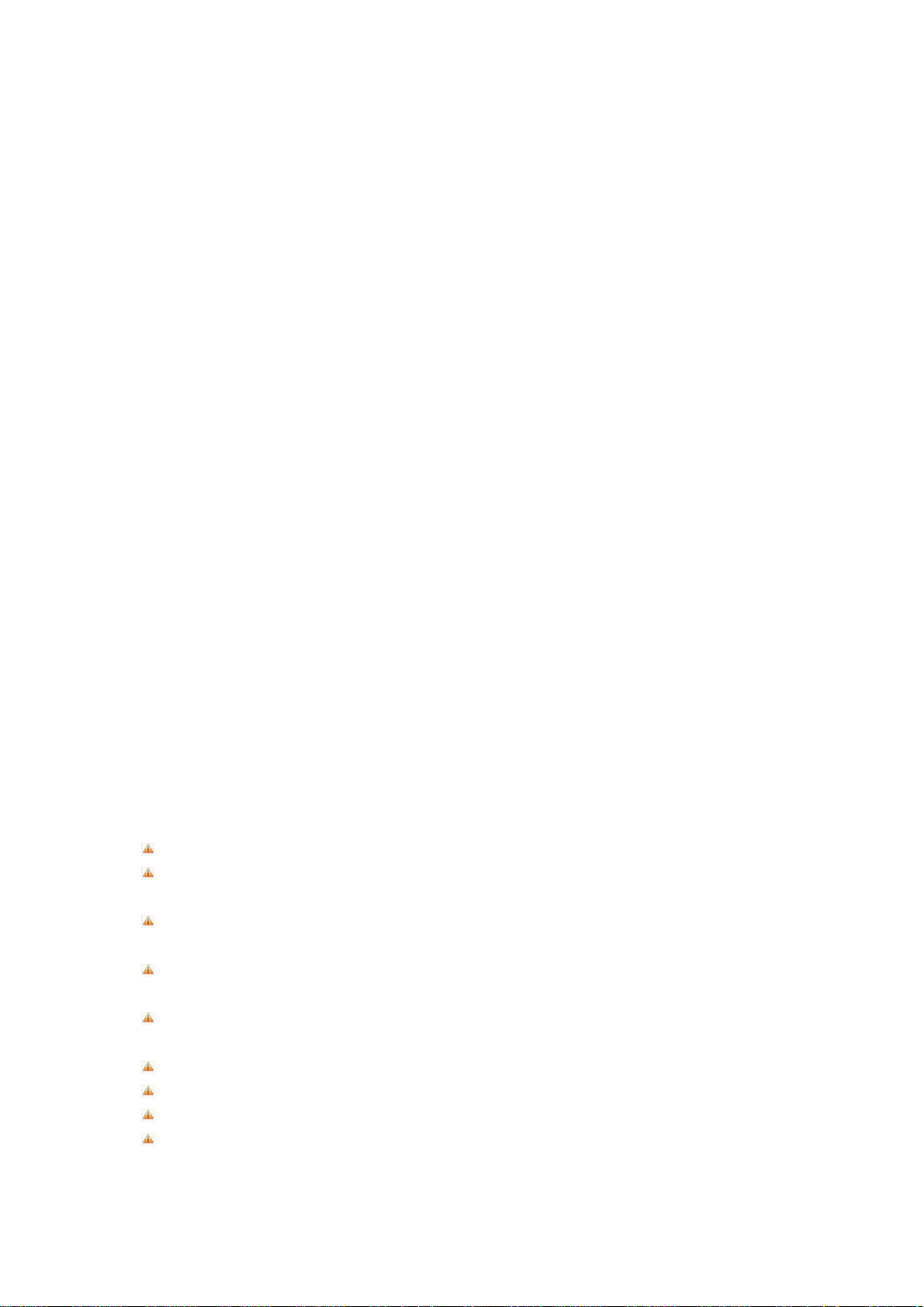
版權和商標公告
Thecus和Thecus 產品的其他名字的註冊商標為Thecus 科技股份有限公司。Microsoft,
Windows,和Windows標誌的註冊商標為微軟公司。Apple, iTunes和Apple OS X的註冊商標為
蘋果電腦公司。所有其他商標和品牌名稱都是他們各自的所有人的財產。如未經通知,說明
書以改版為准。
版權(C) 2007 Thecus 科技股份有限公司。版權所有
關於這份手冊
這份手冊裏的所有資訊已經很被仔細地核實,以確保它的正確性。如果發生錯誤,請給我們
回饋。在未通知的情況下,Thecus科技股份有限公司對這份手冊內容的修改保留權利。
產品名稱: Thecus N5200PRO
手冊版本: 1.0
出廠日期 2007 年 5 月
有限擔保
Thecus科技股份有限公司擔保Thecus N5200PRO的所有部件在他們離開工廠之前都經過全面
地測試,還有必須在一般使用的情況下能正常地運作。一旦發生任何系統故障,如果產品在
保修期內,在正常使用的情況下出現故障,Thecus科技股份有限公司,當地代表和經銷商有
責任對客戶進行免費保修。Thecus科技股份有限公司不對任何由產品引起的任何資料損壞或
損失負責任。強烈推薦用戶進行必要的備份操作。
安全警告
對於您的安全方面,請閱讀並按照下面的安全警告。
請在安裝您的N5200PRO.之前全面地閱讀這份手冊。
你的N5200PRO是一複雜的電子設備。不要在任何情況下嘗試修理它。在發生故障的情況
下,立即關掉電源,然後到合格的服務中心修理。對於細節方面聯繫你的經銷商。
不要在電源線上放置任何東西。不要把電線放在任何可以被踏著走的地方。謹慎地放好
連接電纜,避免他們受到踩踏。
在溫度為 0°C 和 40°C 之間,伴隨著 20% – 85%的相對濕度,你的N5200PRO可以正
常運作。在極端的環境條件下使用N5200PRO可能會損壞它。
確保給N5200PRO正確地供電(AC 100V ~ 240V, 50/60 Hz,3A). 把N5200PRO插到不正確
的電源會被損壞。
不要把N5200PRO暴露在潮濕,有灰塵的,有腐蝕性液體的地方。
不要把N5200PRO放置在任何不平坦的表面上。
不要把N5200PRO放置在太陽直射的地方,或者暴露在其他熱源處。
不要使用化學用品或者氣溶膠清洗N5200PRO。在清洗前,拔掉電源線和所有的連接電
纜。
2
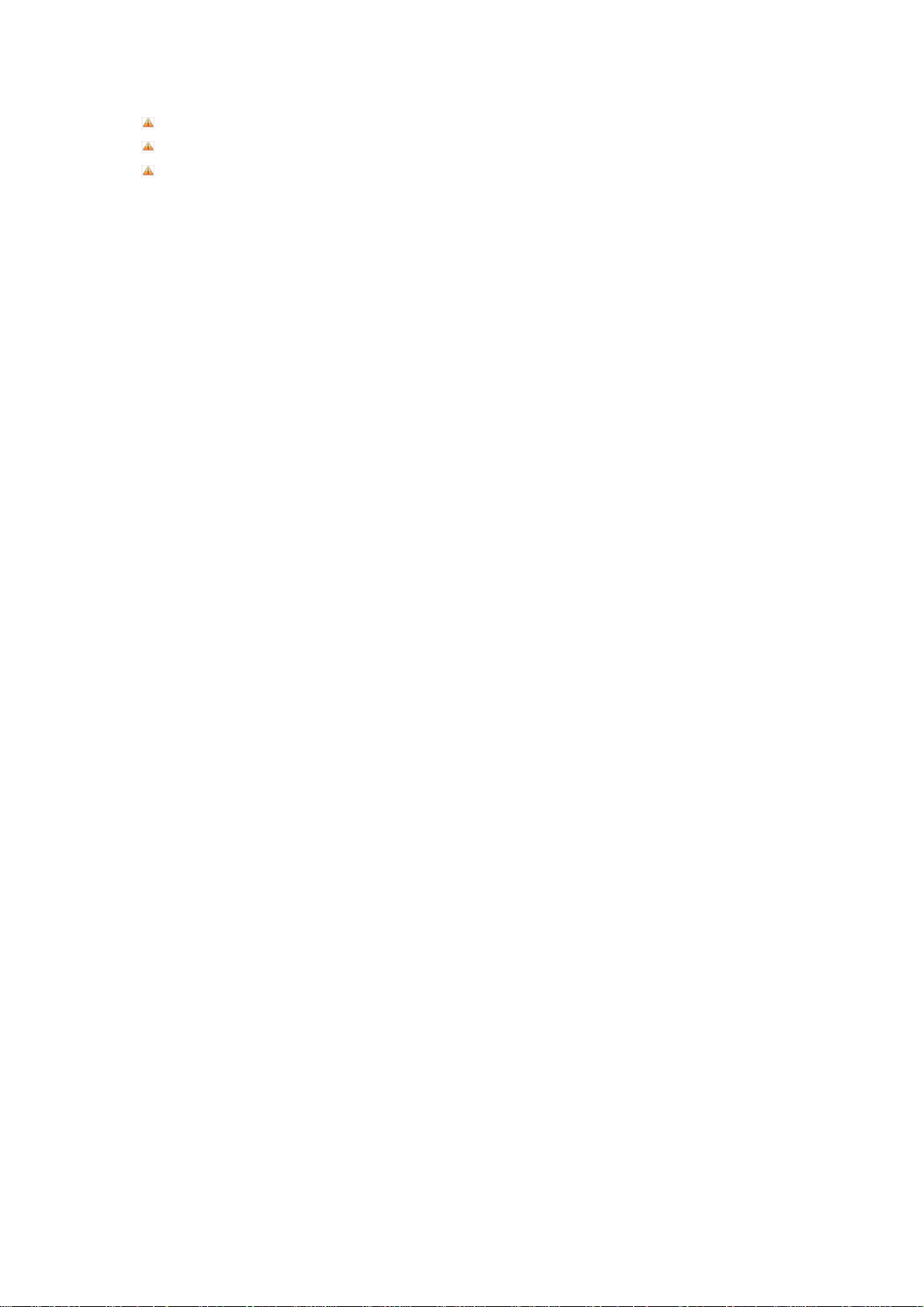
不要在N5200PRO上放置任何物體,或者阻塞它的通風口,避免該設備溫度過高。
使兒童接觸不到包裝。
如果要撤除這個設備,為了安全撤除電子產品,保護環境,請按照你的機子調整操作。
3
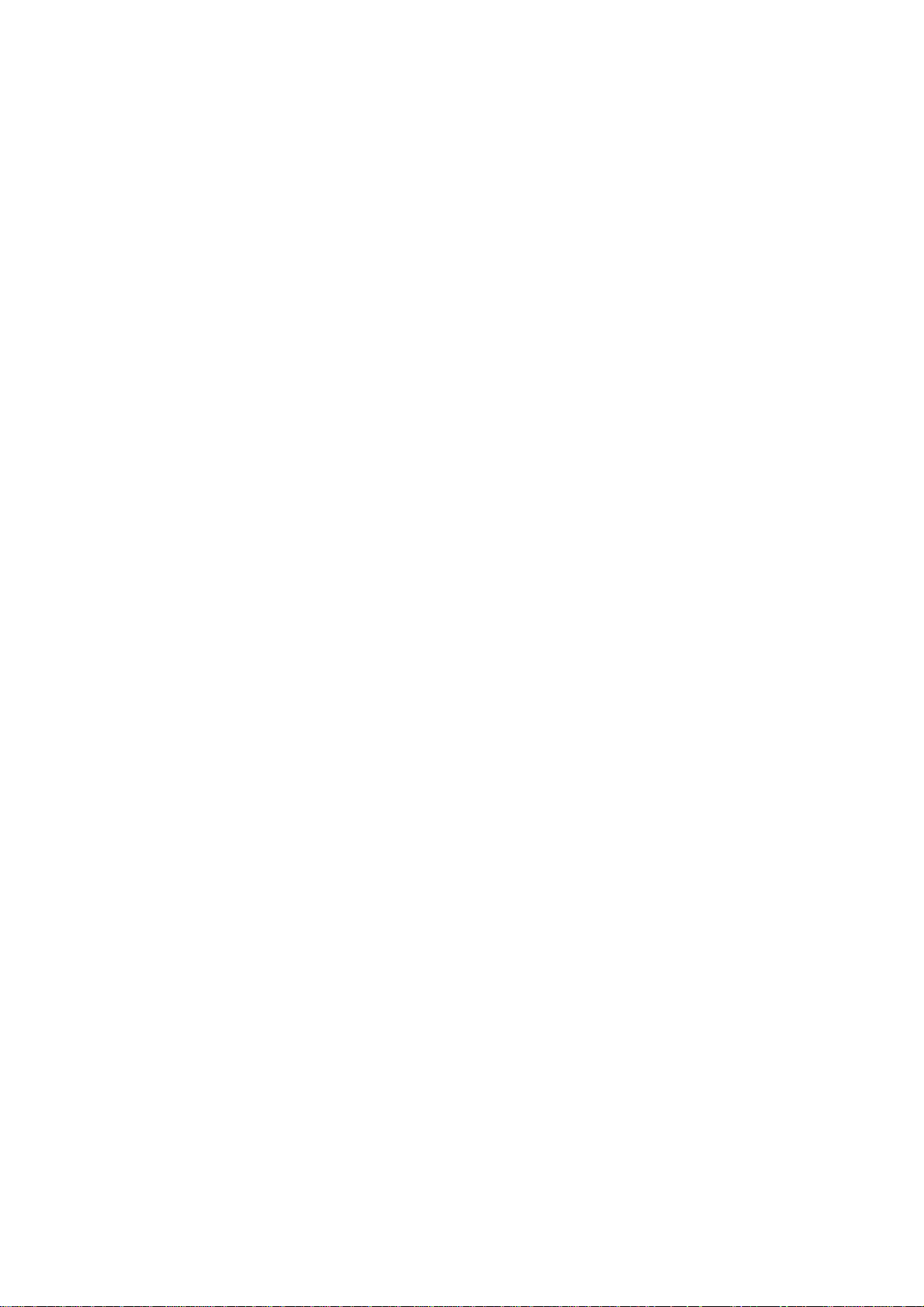
目錄
版權和商標公告 ..............................................................................................................................2
關於這份手冊 ..................................................................................................................................2
有限擔保 ..........................................................................................................................................2
安全警告 ..........................................................................................................................................2
第一章: 介紹 ..................................................................................................................................8
概述 ..........................................................................................................................................8
產品優點 ..................................................................................................................................8
檔伺服器...........................................................................................................................8
FTP(檔傳輸協議)伺服器.............................................................................................8
備份伺服器.......................................................................................................................8
印表機伺服器...................................................................................................................8
多重RAID(磁碟陣列).......................................................................................................9
雙模式支援.......................................................................................................................9
高級電源管理...................................................................................................................9
安裝包內容...............................................................................................................................9
面板 ..........................................................................................................................................9
硬碟託盤 ................................................................................................................................10
後面板 ....................................................................................................................................11
第二章:硬體安裝 ..........................................................................................................................12
概述 ........................................................................................................................................12
在你開始之前.........................................................................................................................12
硬碟安裝 ................................................................................................................................12
電纜連接 ................................................................................................................................13
檢查系統狀態.........................................................................................................................13
系統狀態正常.................................................................................................................14
系統故障.........................................................................................................................14
第三章:首次安裝 ........................................................................................................................14
概述 ........................................................................................................................................14
Thecus 安裝嚮導 ..................................................................................................................15
LCD操作 ..................................................................................................................................17
LCD控制...........................................................................................................................17
顯示模式.........................................................................................................................17
USB複製...........................................................................................................................18
管理模式.........................................................................................................................18
常規的設置過程 從網路管理介面上,你可以開始設置用於你網路上的N5200PRO。設置
N5200PRO通常要 ....................................................................................................................18
第一步:網路設置。.....................................................................................................19
第二步, RAID(磁碟陣列)建立...............................................................................19
第三步:建立本地用戶或者設置認證。.....................................................................19
第四步:建立檔夾和安裝ACLs....................................................................................19
第五步:開始服務.........................................................................................................19
第四章:系統管理 ........................................................................................................................20
4
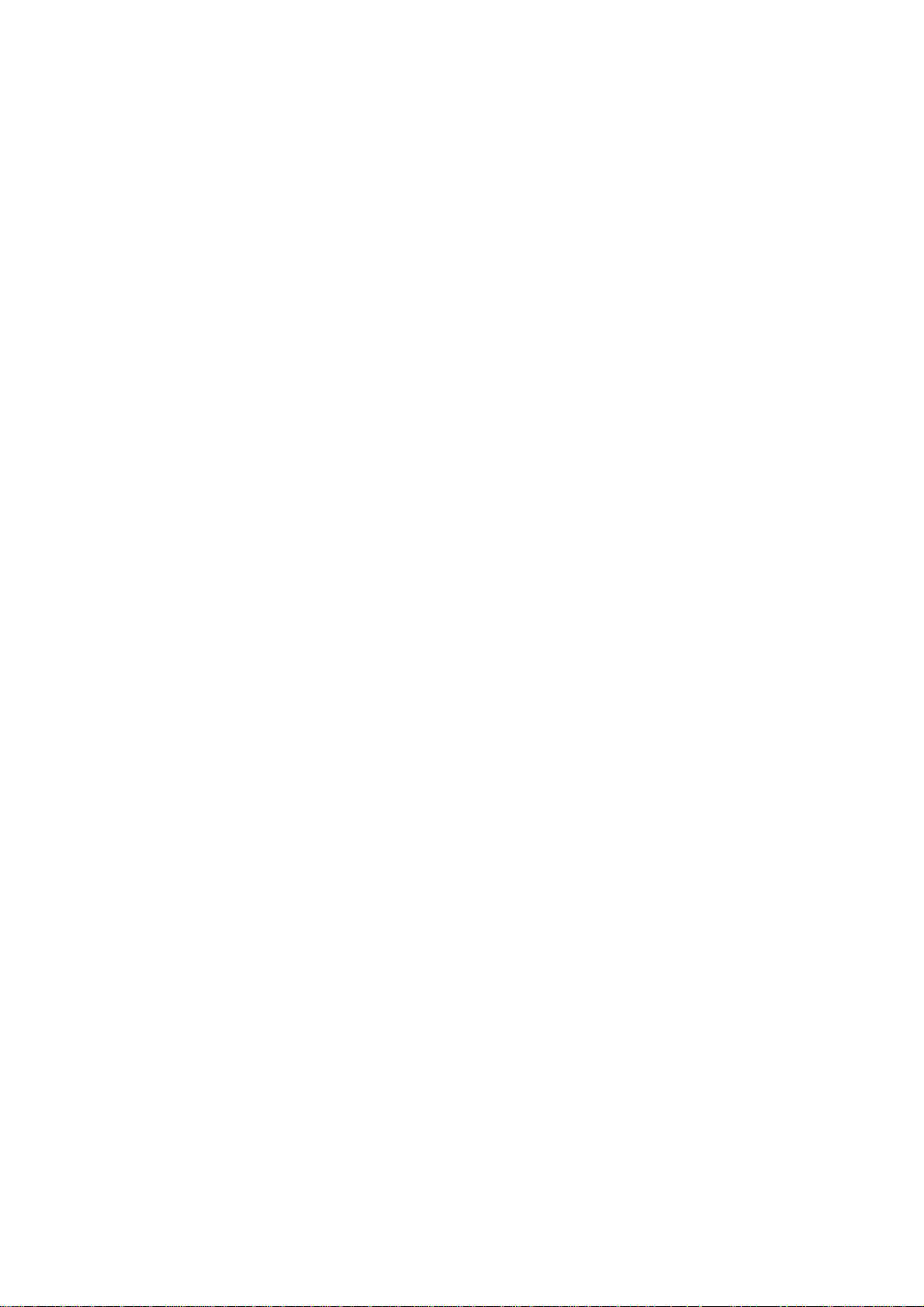
概述 ........................................................................................................................................20
網站管理介面.........................................................................................................................20
菜單欄.............................................................................................................................21
語言選擇 ................................................................................................................................21
狀態功能表.............................................................................................................................21
產品資訊.........................................................................................................................22
系統/服務狀態...............................................................................................................22
系統資訊.........................................................................................................................23
印表機狀態.....................................................................................................................24
UPS設置...........................................................................................................................24
存儲管理 ................................................................................................................................25
磁碟資訊.........................................................................................................................25
RAID(磁碟陣列)列表.................................................................................................26
RAID(磁碟陣列)配置.................................................................................................27
空間分配.........................................................................................................................30
文件夾管理.....................................................................................................................32
檔系統檢查.....................................................................................................................36
網路管理 ................................................................................................................................36
WAN(廣域網)設置。...................................................................................................36
LAN( 局域網)設置.....................................................................................................38
DHCP(動態主機配置協定)配置.................................................................................38
WLAN(無線局域網)配置.............................................................................................39
WAN LAN 交換.................................................................................................................41
網路服務配置.................................................................................................................41
AFP(蘋果網路設置).......................................................................................................42
NFS(網路檔系統)設置...............................................................................................42
用戶和組管理.........................................................................................................................43
本地用戶配置.................................................................................................................43
本地組配置.....................................................................................................................44
成批用戶和組建立.........................................................................................................45
ADS/NT配置.....................................................................................................................46
系統設置 ................................................................................................................................47
系統通知.........................................................................................................................47
系統日誌.........................................................................................................................48
時間和日期設置.............................................................................................................49
系統配置備份和修復。.................................................................................................49
模組管理.........................................................................................................................50
重設回出廠默認設置。.................................................................................................51
升級系統固件.................................................................................................................52
改變管理員密碼.............................................................................................................52
重新啟動和關閉系統.....................................................................................................53
註銷................................................................................................................................. 54
第五章:其他特性安裝 ..................................................................................................................54
概述 ........................................................................................................................................54
5
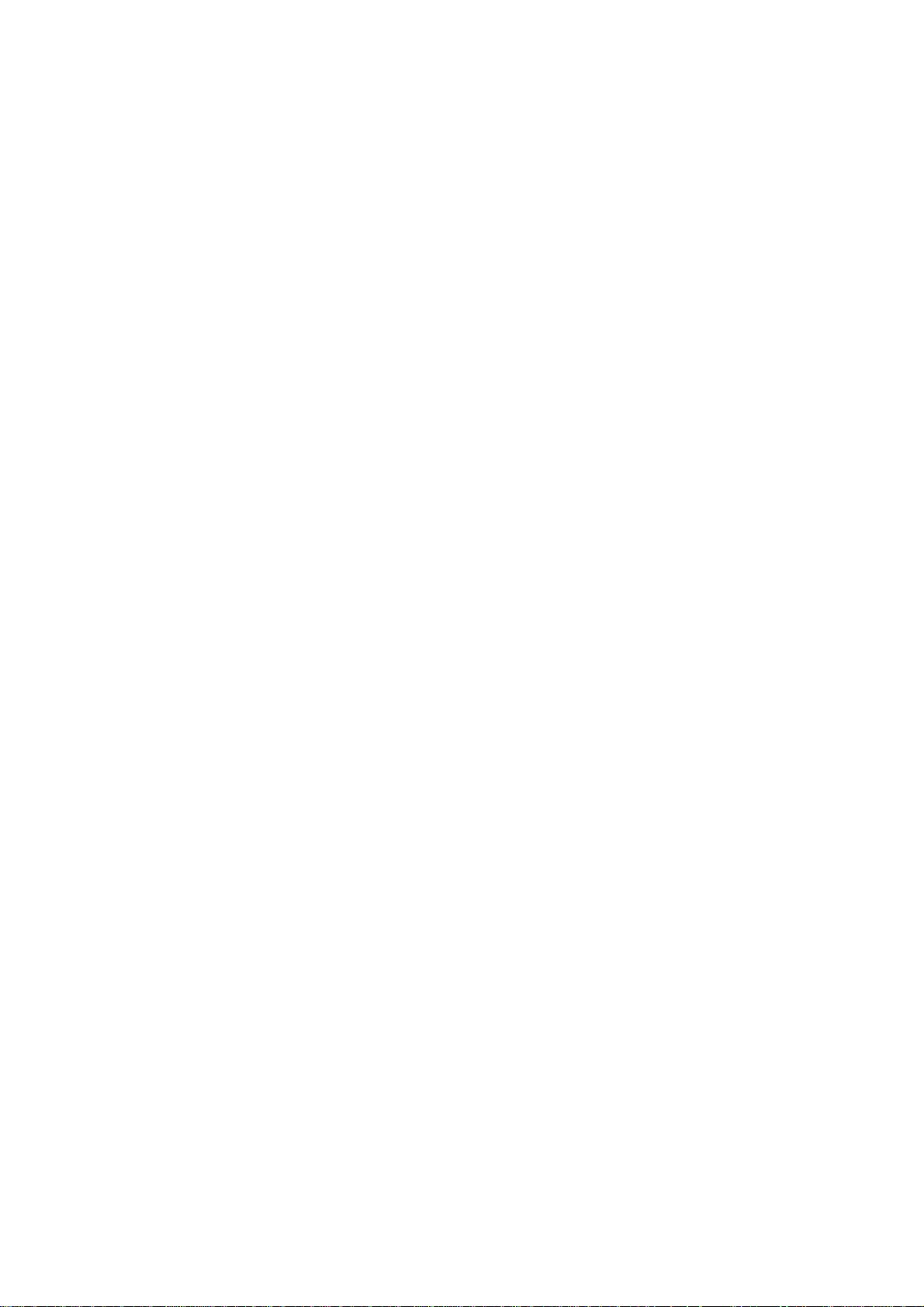
FTP(檔傳輸協議)伺服器...................................................................................................54
媒體伺服器.............................................................................................................................55
添加媒體共用檔夾.........................................................................................................56
連接DMAs(多媒體影音傳輸器)到媒體伺服器.........................................................56
印表機伺服器.........................................................................................................................56
Windows XP SP2.............................................................................................................56
Windows Vista...............................................................................................................57
堆疊式功能.............................................................................................................................60
網路攝像功能.........................................................................................................................71
第六章:使用N5200PRO ................................................................................................................80
概述 ........................................................................................................................................80
登錄頁面 ................................................................................................................................81
使用網路硬碟.........................................................................................................................81
映射一個客戶機到N5200PRO ................................................................................................82
Windows...........................................................................................................................82
Apple OS X.....................................................................................................................82
映射N5200PRO作為一個iSCSI驅動器 ..................................................................................82
Windows 2000/XP...........................................................................................................82
Windows Vista...............................................................................................................86
檔備份 ....................................................................................................................................86
Nsync...............................................................................................................................86
Thecus備份實用程式.....................................................................................................88
Windows XP資料備份 ............................................................................................................89
Apple OS X備份實用程式.............................................................................................90
第七章:提示與技巧 ......................................................................................................................90
USB和eSATA存儲擴充 ............................................................................................................90
添加一個預備盤.....................................................................................................................91
目標USB ..................................................................................................................................91
遠端管理 ................................................................................................................................91
第一部分: 設定一個DynDNS(動態功能變數名稱伺服器)帳號。 .......................92
第二部: 分啟用路由器上的DDNS(動態功能變數名稱伺服器) ...........................92
第三部分:安裝虛擬伺服器(HTTPS).......................................................................92
防火牆軟體配置.....................................................................................................................92
代替損壞的硬體驅動器.........................................................................................................93
硬碟驅動器損壞.............................................................................................................93
代替一個硬碟驅動器.....................................................................................................93
RAID(磁碟陣列)自動重新組建.................................................................................93
第八章:故障檢修 ........................................................................................................................93
忘記我的密碼.........................................................................................................................93
忘記我的網路IP位址.............................................................................................................94
重設NAS IP位址和管理員密碼.............................................................................................94
不能在Windows XP裏映射一個網路驅動器.........................................................................94
修復出廠設置.........................................................................................................................94
時間和日期設置的有關問題.................................................................................................94
6
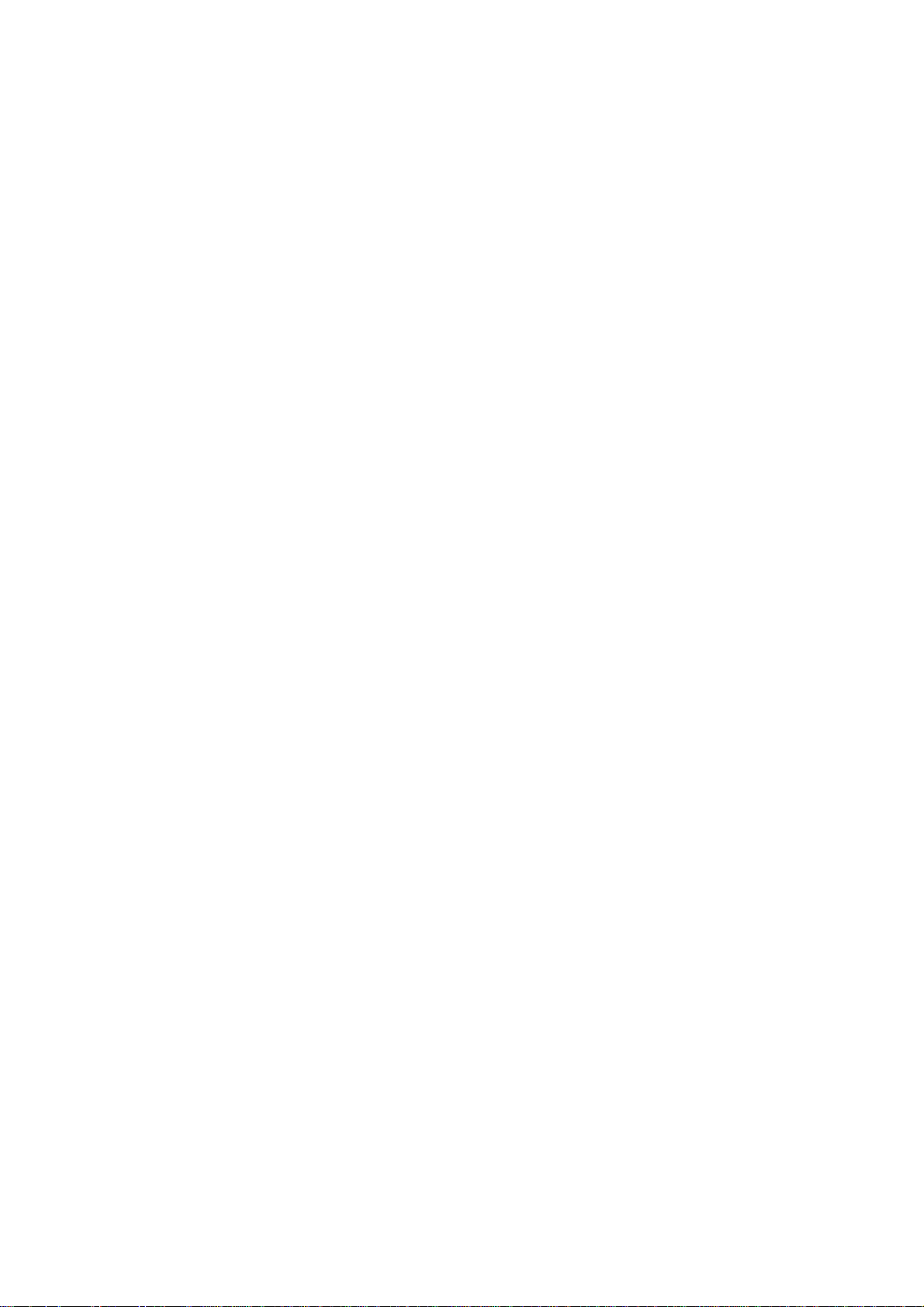
附錄A:產品規格 ..........................................................................................................................95
硬體規格 ................................................................................................................................95
軟體規格 ................................................................................................................................96
附錄B:客戶支援 ..........................................................................................................................97
附錄C:RAID(磁碟陣列)基礎 ..................................................................................................98
概述 ........................................................................................................................................98
優點 ........................................................................................................................................98
提高的性能.....................................................................................................................98
資料安全性.....................................................................................................................98
RAID(磁碟陣列)級別.........................................................................................................98
RAID 0(磁碟陣列 0)..................................................................................................99
RAID 1(磁碟陣列 1)..................................................................................................99
RAID5(磁碟陣列 5)....................................................................................................99
RAID6 (磁碟陣列 6)..................................................................................................99
RAID10 (磁碟陣列 10)..............................................................................................99
JBOD...............................................................................................................................100
資料塊容量...........................................................................................................................100
磁碟使用 ..............................................................................................................................100
附錄D:活動目錄基礎 ................................................................................................................100
概述 ......................................................................................................................................100
什麼是活動目錄?...............................................................................................................101
ADS(活動目錄服務)優點.................................................................................................101
附錄E: UPS相容列表 ................................................................................................................101
附錄F:許可證資訊 ....................................................................................................................105
概述 ......................................................................................................................................105
源編碼可用性.......................................................................................................................105
CGIC 許可證有效期 ............................................................................................................106
GNU通用公共許可證.............................................................................................................106
7
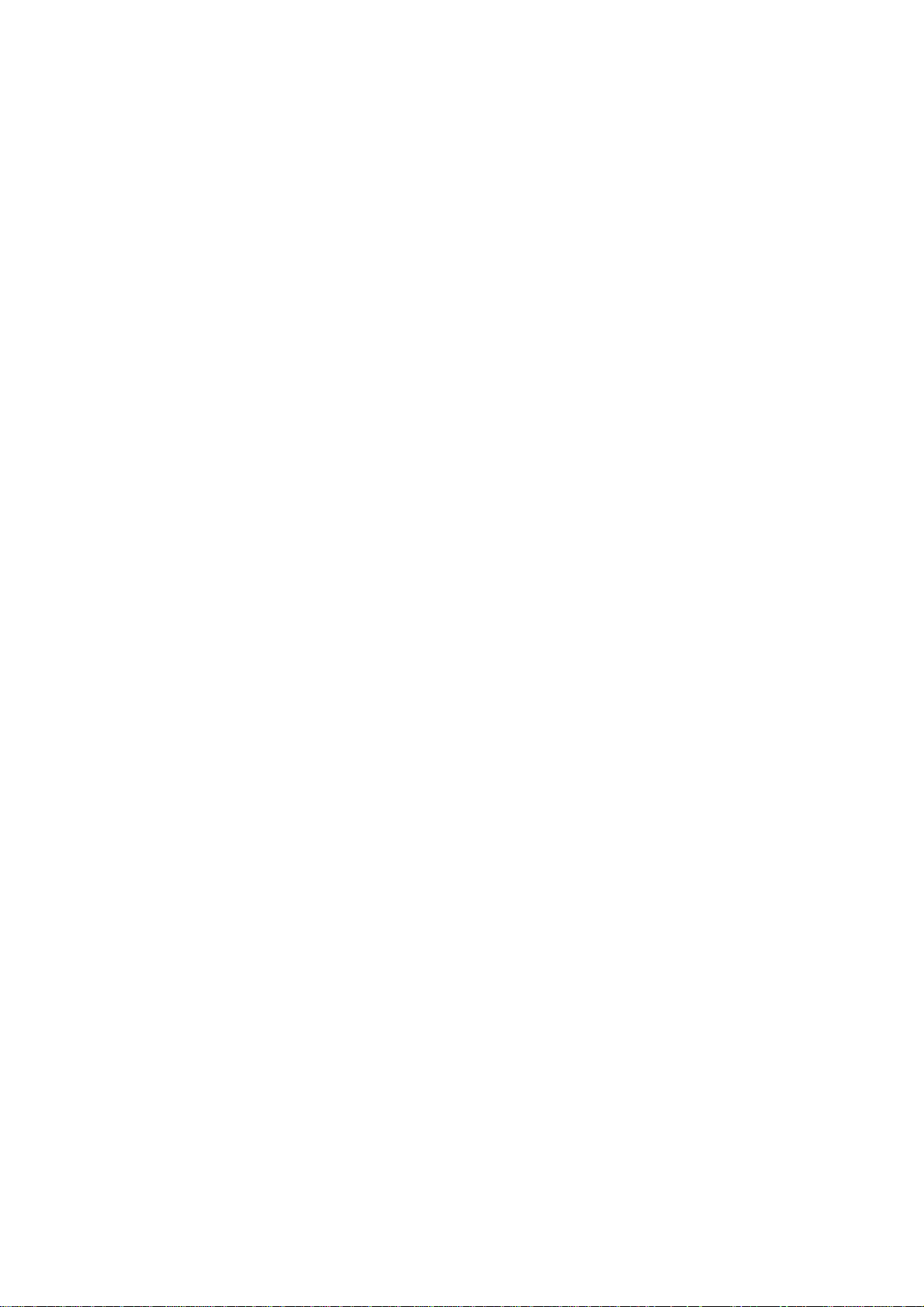
第一章: 介紹
概述
謝謝你選擇Thecus N5200PRO IP儲存伺服器。Thecus N5200 是一種使用簡單的存儲伺服器,
它允許在網路上儲存和分佈資料。用RAID(磁碟陣列)特性確保資料可靠性,這個特性提供
了資料安全性和恢復。使用RAID5 和RAID6, 可用一千G位元組位元以上的記憶體。千兆乙太
網埠加強了網路效率,允許N5200PRO控制檔管理功能。增加應用軟體程式,資料共用和提高
更快的資料反應。Thecus N5200PRO用磁碟漫遊特性提供資料移動,這使你能熱交換正常運
轉的硬碟驅動器,以便在另外一個N5200PRO中使用。如果有硬體故障,它能使資料的連續性
安全。在Windows (SMB/CIFS), UNIX/Linux, and Apple OS X環境間,N5200PRO允許資料整
合和共用。N5200PRO的友好圖形用戶介面支援多種語言。
產品優點
檔伺服器
首先,N5200PRO允許你在一個IP網路上儲存和共用檔。有了網路記憶體(NAS),你就可以容
易地用這個基於web的介面在你的網路上集中你的檔和共用他們,有了這個容易使用的網路
介面,用戶就可以在你的網路上的可以馬上訪問這些檔。
要學習這個網路風格用戶介面,請到第六章:使用N5200PRO>使用網路硬碟.
FTP(檔傳輸協議)伺服器
有了內置的FTP伺服器,朋友,顧客,和客戶就可以用他們最喜愛的FTP程式在網上上傳和下
載檔到你的N5200PRO。你可以建立用戶帳號,這樣就只有授權的用戶才能進入。
要安裝FTP伺服器,參考第五章:其他特性安裝>FTP伺服器.
備份伺服器
不要遺失重要的資料。有了先進的備份性能,你就可以容易地上傳任務關鍵的檔到
N5200PRO,甚至正確地自動操作你的備份任務
要找到怎樣用N5200PRO備份你的檔,參考第六章:使用N5200PRO>檔備份。
印表機伺服器
有了N5200PRO印表機伺服器,用其他電腦連接到你的網路,你就可以容易地共用一個IPP印
表機。
要安裝這個印表機伺服器,參考第五章:其他特性安裝>印表機伺服器
8
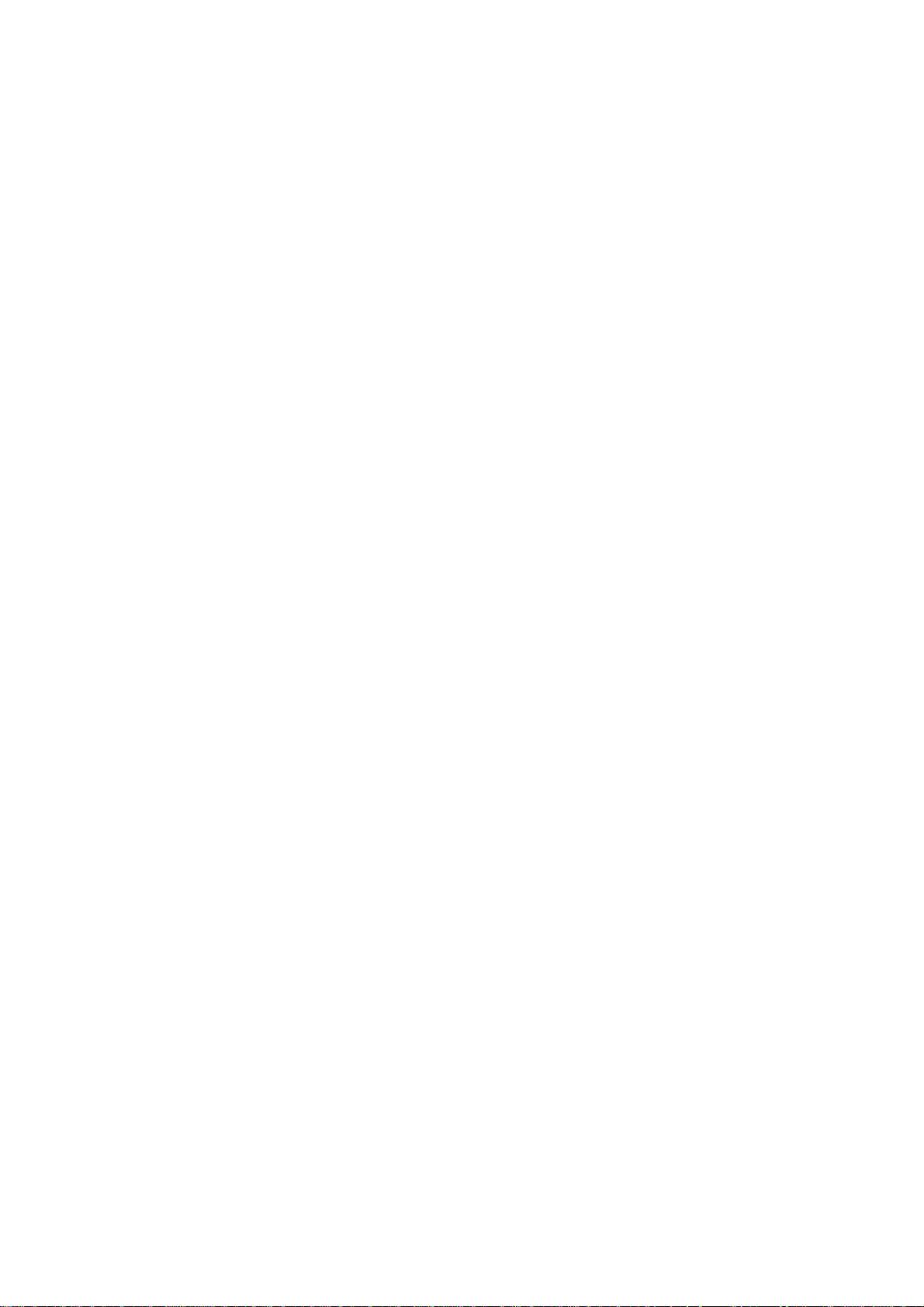
多重RAID(磁碟陣列)
N5200PRO支援一個系統上的多重RAID卷.所以,你可以為你的非重要的資料建立RAID0,和為
任務關鍵的資料建立RAID5.根據你的需要建立RAID級別.
要在N5200 上配置RAID模式,請參考第四章: 系統管理>存儲管理>RAID列表.
雙模式支援
N5200PRO不僅僅是一個檔伺服器, 但也支援iSCSI啟動程式. 你的伺服器可以在LAN(局域
網)或者網際網路上像一個直接附加記憶體一樣訪問N5200PRO。擴充你當前應用伺服器的容
量沒有更容易的辦法。可以集中地管理和配置所有存儲需要。這給用戶帶來極大的靈活性。
要安裝一個iSCSI卷,請參考
第四章:系統管理>存儲管理>空間分配>為iSCSI卷分配空間
高級電源管理
N5200PRO支持計畫電源開/關。有 了這個特性,管理員可以設置任何時間開啟或者關閉系統。
這個特性對於想要節省能源的人來說是最好的。遠端網路使管理員能夠在遠處甚至不用離開
他們的椅子就能開啟系統。
要計畫系統的開和關,請參考第四章:系統管理>系統設置>重新啟動和關閉系統>計畫電源
開/關。
安裝包內容
你的N5200PRO安裝包必須包含以下項目:
z QIG(快速安裝指南)
z 光碟軟體
z 乙太網纜線
z USB2.0 電纜附件
z 螺絲
請檢查看看你的安裝包是否完整。如果你發現項目有些丟失了,聯繫你的經銷商。
面板
Thecus N5200PRO的面板有設備的控制器,指示器和硬碟託盤:
9
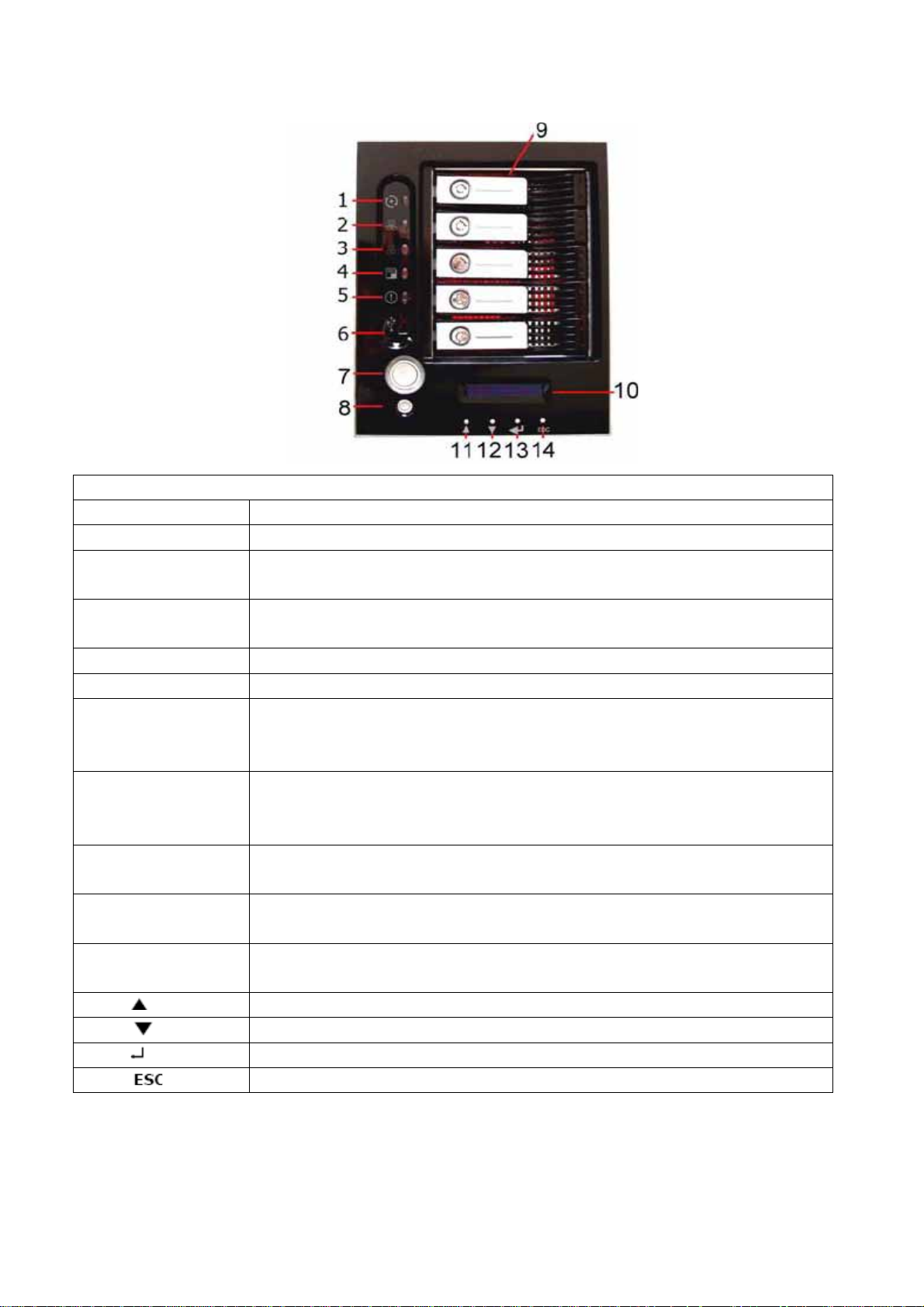
面板
項目 描述
DOM 指示燈
WAN (廣域網)指示燈
LAN(局域網)指示燈
USB複製指示燈 z 素色藍:檔正在從一個USB存儲設備被複製。 工作忙指示燈 z 閃橙色光:系統啟動或者系統維護;當前資料無法存取。 USB埠 z 相容USB設備的USB2.0 埠,例如數位攝相頭,USB磁碟,USB印表機,USB無
電源按紐
重設按鈕
HDD託盤 z 5 個 3.5” SATA HDD託盤鎖
LCD顯示器
向上鍵
向下鍵
回車鍵
逸出鍵
z 素色橙:系統正在升級
z 素色綠:網路連接
z 閃綠色光:網路活動
z 素色綠:網路連接
z 閃綠色光:網路活動
線適配器。
注意:對於支持的USB無線適配器,請聯繫support@thecus.com.
z N5200PRO 電源開關
z 素色藍:設備接通
z 閃藍色光:eSATA硬碟被連接並且活動的
z 重設N5200PRO
z 在啟動過程中按 5 秒鐘來重設IP位址和管理員密碼。
z 提供了更強的安全性能。
z 顯示當前系統狀態和警告資訊
z 顯示主機名,WAN/LAN IP位址,RAID狀態和當前時間。
z 當使用LCD顯示器的時候,向上滾動
z 當使用LCD顯示器的時候,向下滾動
z 按這個鍵來確認資訊輸入到LCD顯示器
z 按這個鍵離開當前LCD功能表。
硬碟託盤
每個N5200PRO的硬碟託盤都有一個鎖,一把門插銷,和兩個指示燈。
10
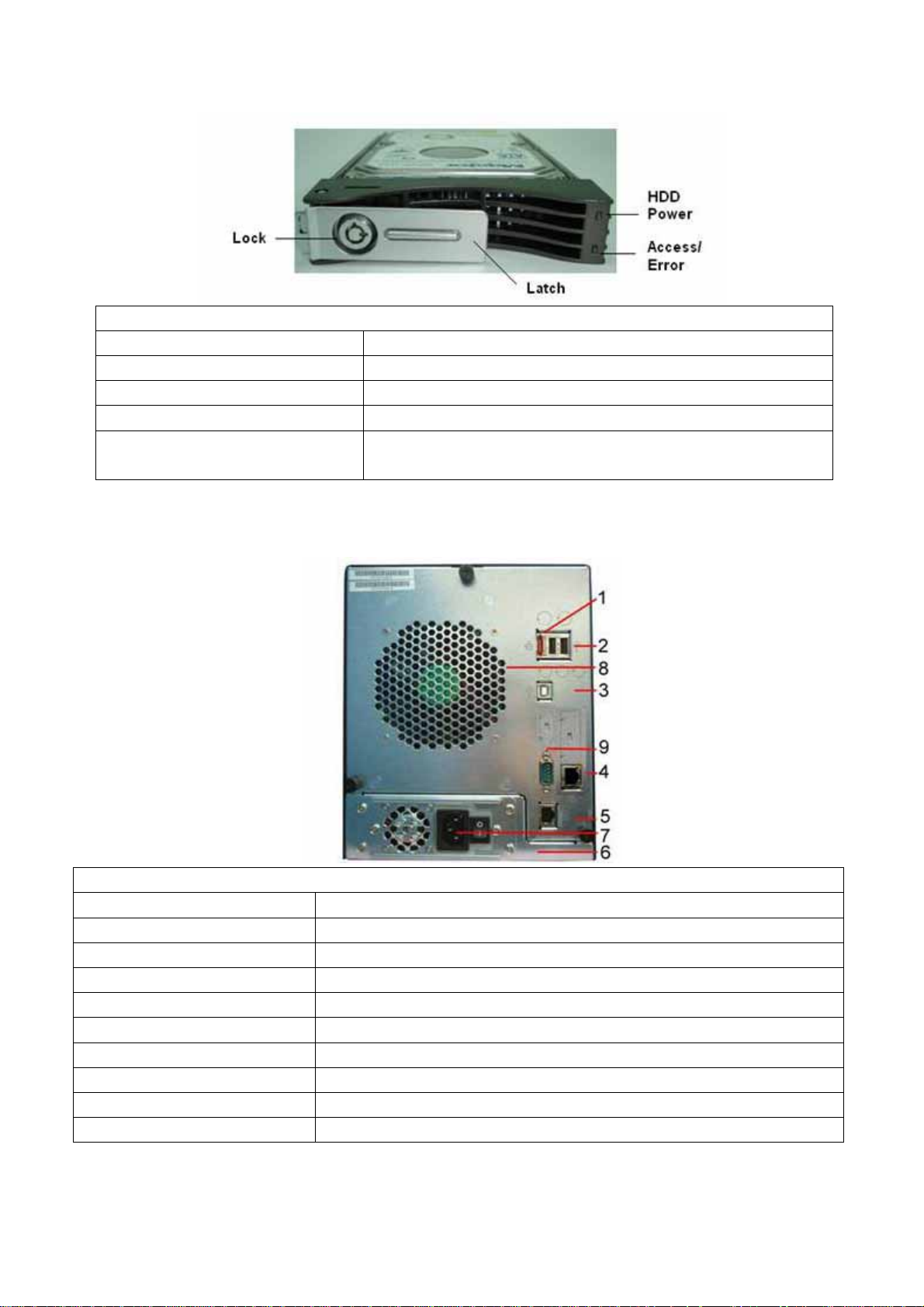
硬碟託盤
項目 描述
鎖 z 託盤鎖讓你用配件鑰匙物理上地保護硬碟驅動器。
門插銷•
HDD LED 硬碟驅動器電源指示燈
HDD訪問/錯誤指示燈
z 使用
門插銷打開,移動,或者關閉,固定託盤。
z 素色藍:硬碟驅動器在通電
z 閃綠色光:系統正在訪問硬碟上的資料
z 閃紅色光:硬碟出現錯誤。
後面板
Thecus N5200BPRO的後面板以埠和連接器為特色。
N5200BPRO後面板
項目 描述
eSATA埠 z 高度存儲擴充的eSATA埠
USB埠 z 相容USB設備的USB2.0 埠,例如數位攝像頭,USB磁碟和USB印表機
USB埠(目標) 連接N5200 到你的電腦,作為一個大存儲設備 z 用來
LAN(局域網)埠 z LAN埠用來連接共用
WAN(廣域網)埠 z 通過一個開關或者路由器,WAN埠用來連接到一個乙太網網路
電源開關 z 用來控制電源的開關。 系統風扇 z 系統風扇用來排除設備熱量。 電源連接器 z 連接內藏的電源線到這些連接器 序列埠 z 這個埠只用於出廠使用。
11

第二章:硬體安裝
概述
你的N5200PRO是為容易安裝而設計的。為了幫助你開始,下面幾章會幫助你使你的N5200PRO
很快運作起來。請仔細閱讀,避免在安裝的過程中損壞你的設備。
在你開始之前
在你開始之前,確保做好下列預防措施:
1. 閱
讀並理解這份手冊的前面概述的安全警告。
2.如果可以,在安裝過程中戴上防靜電腕帶,用來防止N5200PRO上損壞的敏感電子元
靜電放電。
件
意不要在N5200PRO的電子元件周圍使用磁化的螺絲刀
3. 注
硬碟安裝
N5200PRO支援標準3.5(SATA硬碟),要安裝一個硬碟到N5200PRO,按照以下的步驟:
5200PRO上移除一個硬碟驅動器託盤。
1.從N
入新的SATA硬碟到這個託盤,然後拴緊螺絲。
2. 裝
3.
把硬碟和託盤插回Thecus N5200PRO,直到它放入到位。如果需要的話,用一把鑰匙鎖
它。
住
4. 當
硬碟被訪問時,指示燈閃綠色光。如果錯誤指示燈閃紅色光,就表示有問題。
注意:如果你的硬碟之前是磁碟陣列1或者5的部分,它將會自動重建。如果用更高容量的驅
動器代替所有的驅動器,你需要到管理員登錄那裏,然後格式化驅動器。
12

電纜連接
要連接N5200PRO到你的網路,請按照以下步驟:
1.從你的網路連接一條乙太網電纜到
N5
200PRO後面板上的WAN(廣
域
網)埠。
2. 在後面板上連接一個配備的電源
線
到通用的電源插座。把電線的另
一
端插入到一個電湧保護插座。按
電
源開關來接通電源。
3. 按面板上的電源按鈕來開啟N5200PRO。
檢查系統狀態
在N5200PRO上做連接和開啟之後,檢查系統狀態是否正常,或者用面板和硬碟上
的檢查指示器檢查故障。
13
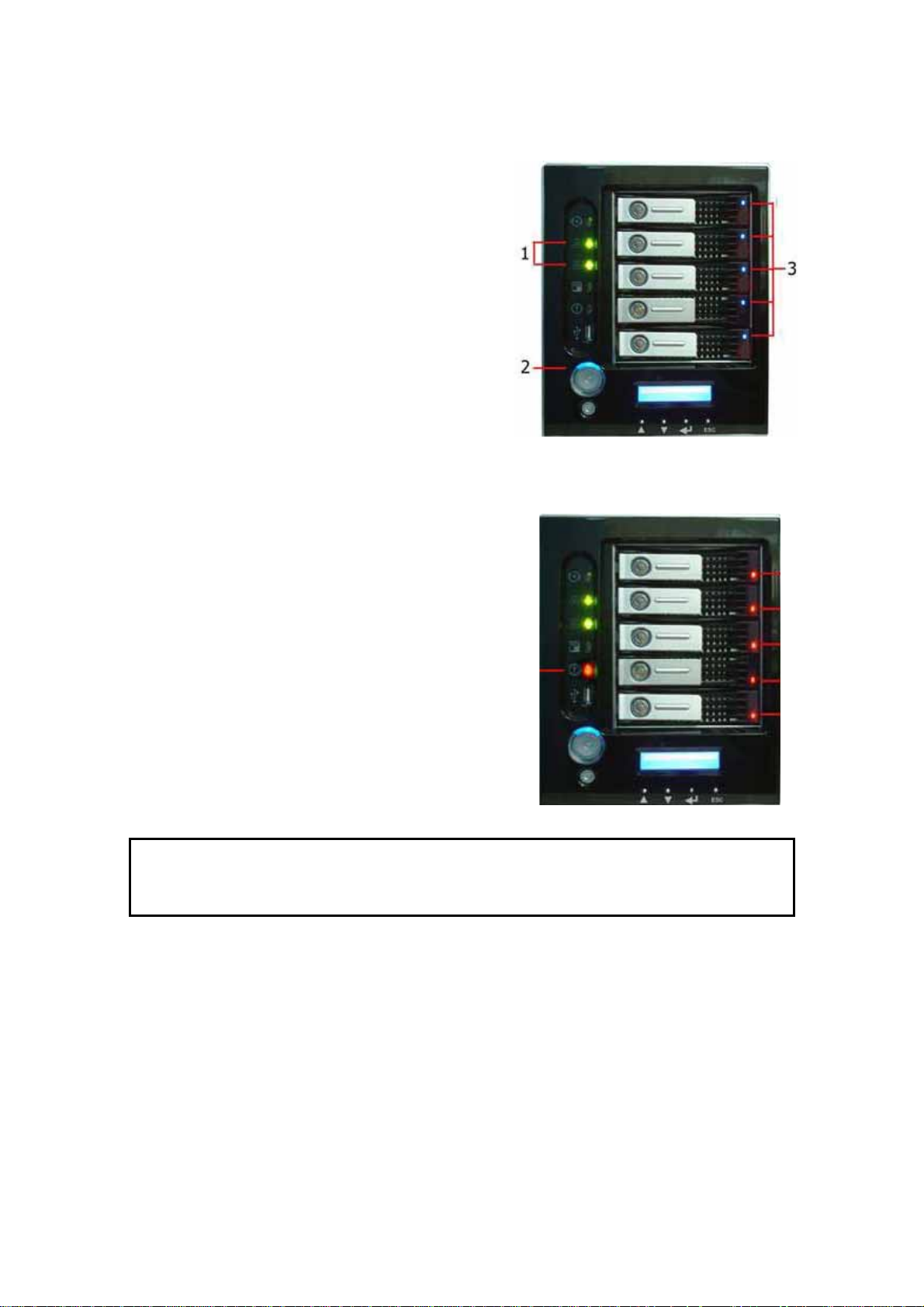
系統狀態正常
系統狀態正常,如果:
1. WAN指示燈和LAN指示燈閃綠色光。
(發如果都連接上了)
2. 面板上的電源指示燈發出藍色光。
3. 每個HDD託盤上的HDD電源指示燈
出藍色光(如果所有的磁碟都被安裝)
4. WAN埠的默認IP位址是192.168.1.100。
系統故障
系統有故障,如果:
1. 系統工作忙指示燈發出橙色光。
2. 任何HDD訪問/錯誤指示燈發出紅色光。
如果系統有故障,參考:第八章:故障檢測。
警告:在N5200PRO裏沒有用的部件。對於服務請聯繫你的經銷商。
第三章:首次安裝
概述
一旦安裝硬體,物理上連接到你的網路,然後通電,你現在可以配置Thecus N5200PRO,這
樣它就可以到達你的網路用戶。安裝你的N5200PRO有兩種方式:使 用 Thecus安裝嚮導或者LCD
顯示器。對於首次的軟體安裝,按照以下步驟。
14
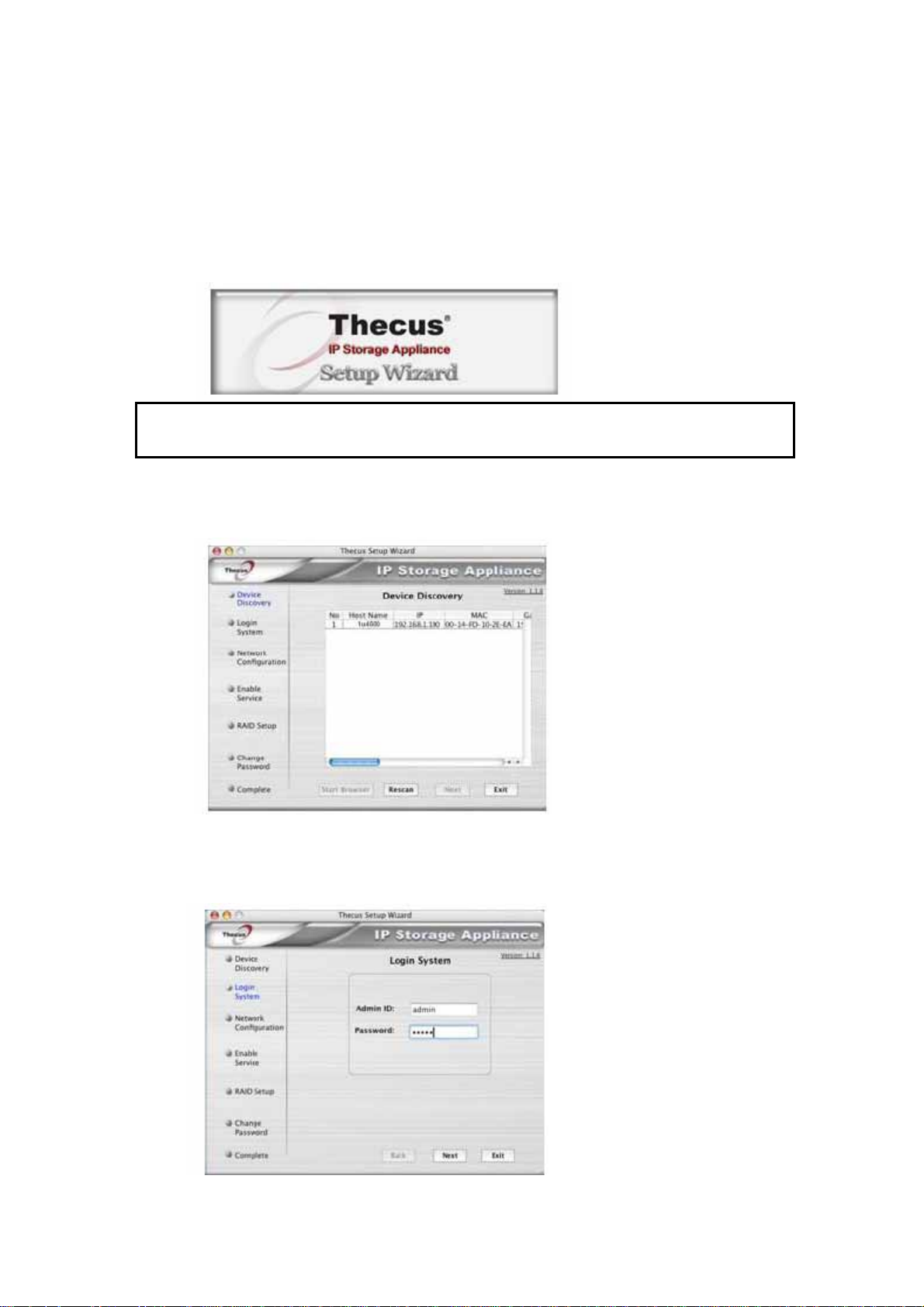
Thecus 安裝嚮導
便利的Thecus安裝嚮導能快速地配置N5200PRO。要使用安裝嚮導配置N5200PRO,必須執行以
下的步驟。
1.一張
2 嚮導
安裝光碟到你的光碟驅動器。(主機必須連接到網路)
必須自動啟動,如果不能,請流覽你的光碟驅動器,然後雙擊 Setup.exe.
注意:對於MAC OS X用戶,雙擊Thecus安裝嚮導1.1.6.dmg
3.安裝嚮導將會開始,並在你的網路上自動地檢測到所有的Thecus存儲設備。如果什
麼
都沒找到,請檢查你的連接,並參考第8章:故障檢修幫助。
4.選
擇你想要配置的N5200。
5.理
員帳號和密碼登錄。默認的帳號和密碼都是“admin”.
15
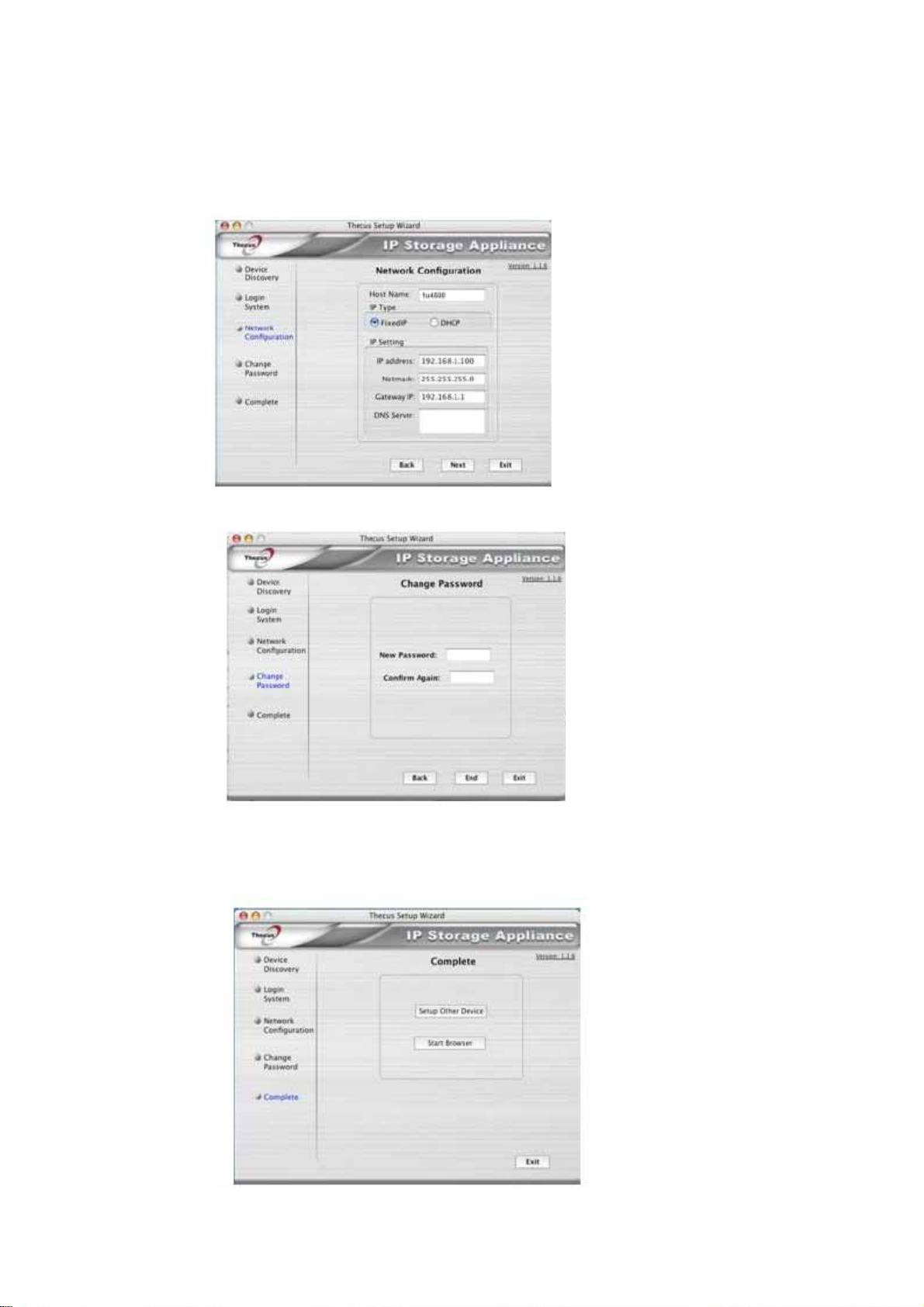
6.命名你的N5200PRO並配置網路IP位址。如果你的開關或者路由器被配置為一個DHCP
動態主機配置協定)伺服器,配置N5200PRO,來獲得一個推薦的IP位址。你也可以
(
用一個靜態IP位址,手動地進入功能變數名稱伺服器地址。
使
7.改變默認管理員密碼。
8. 完成!通過按開始流覽按鈕,進入N5200PRO網路管理員介面。通過點擊安裝其他設備按
此時此刻你也可以配置其他N5200PRO。按退出按鈕嚮導。 鈕,
16
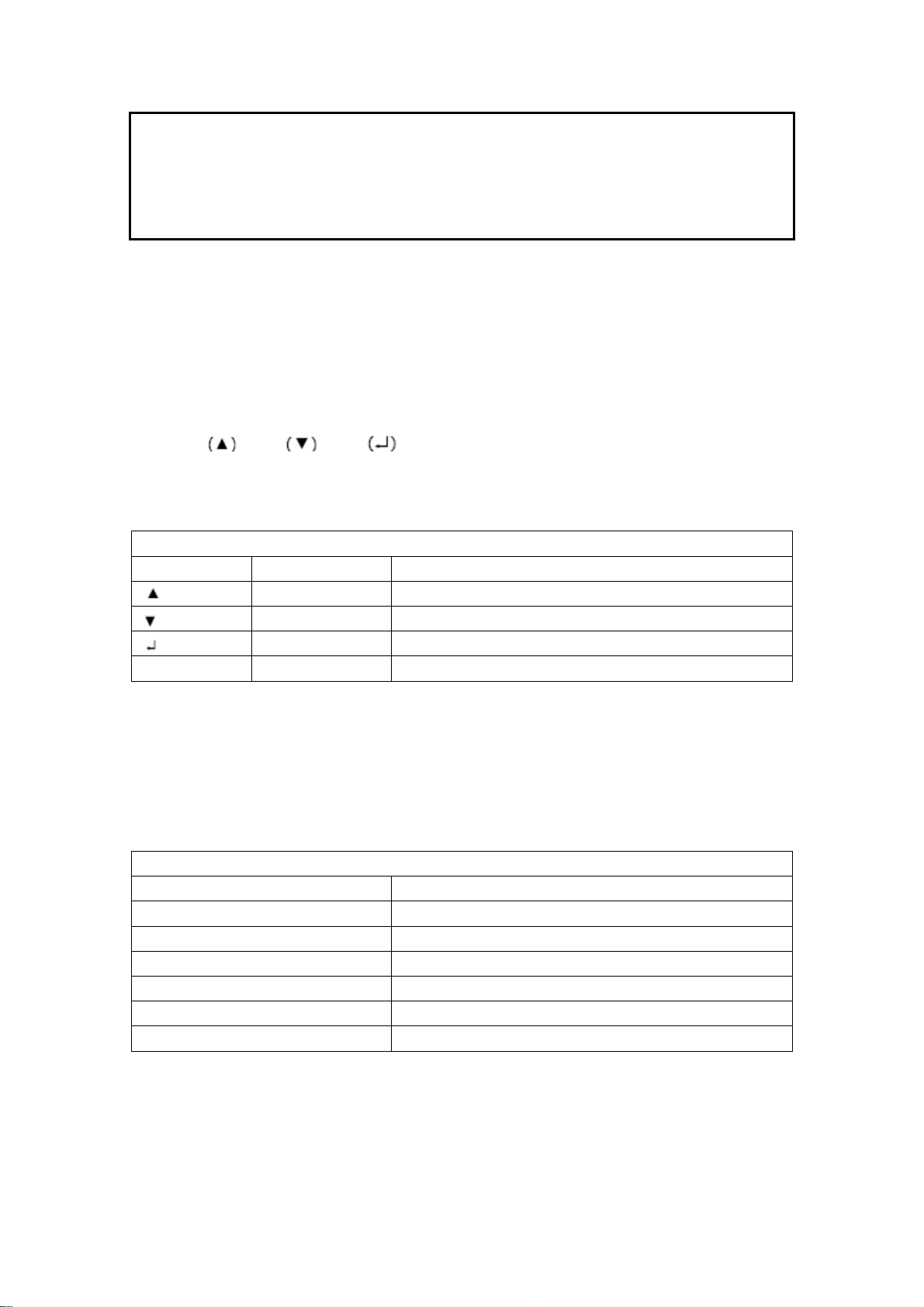
注意:
Thecus安裝嚮導是為在運行中的Windows
XP/2000 或者Mac OSX 或者以後的系統安裝而設計的。在使用這個設備前, 使用其他作業
系統的用戶將需要用這些作業系統的其中一種在主機上安裝Thucus安裝嚮導。
LCD操作
為了方便狀態顯示和安裝,N5200PRO在前面裝備著一個LCD,面板上的四個按紐用來控制LCD
功能。
LCD控制
使用向上 ,向下 ,回車 ,退出(ESC)鍵來為N5200PRO配置選擇各種配置設置
和功能表選項。
以下表格描述了前面控制面板上的鍵。
LCD控制
圖示 功能 描述
ESC
LCD的操作模式有兩種: 顯示模式和管理模式
向上按紐 選擇前面的配置設置選項。 向下按紐 選擇下一個配置設置選項。 回車 進入選擇的功能表選項,子功能表,或者參數設置。 退出 退出回到前面菜單。
顯示模式
在正常運作期間,LCD會在顯示模式狀態下。 顯示模式 項目 描述 主機名 系統當前的主機名
WAN(廣域網) 當前WAN IP設置 LAN(局域網) 當前LAN IP設置 RAID(磁碟陣列) 當前RAID狀態 系統風扇 當前系統風扇狀態 2006/06/16 12:00 N5200PRO會在LCD顯示器上每隔兩秒鐘迴圈這些資訊。
當前系統時間。
17
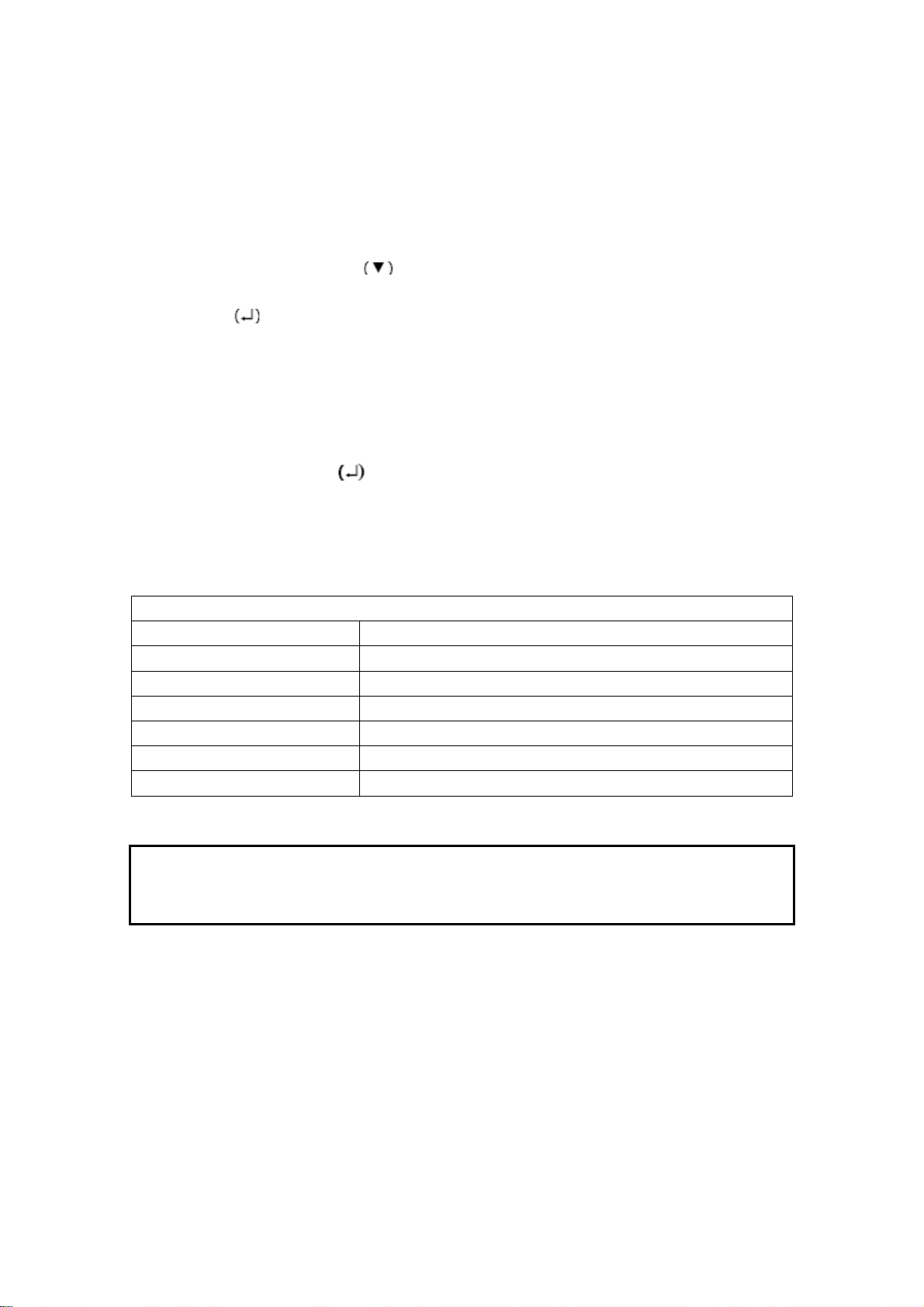
USB複製
按一下按紐,USB複製功能使你能夠複製存儲在USB設備(例如USB磁碟和數位攝像頭)上的
檔到N5200PRO。要使用USB複製,按照以下步驟:
1. 把USB設備插到一個面板上可用的USB埠。
2. 在顯示模式裏,按向下按紐
3. LCD會顯示“USB複製?"
4. 按回車鍵
,N5200PRO會開始複製連接的USB磁碟到前面USB埠。
。
管理模式
在安裝和配置過程中,LCD會在管理模式裏。
要進入管理模式,按回車鍵
這時,管理員必須輸入當前LCD密碼。系統會檢查是否已經輸入正確的LCD密碼。默認的LCD
密碼是“0000"。如果輸入正確,你會進入管理模式功能表。
管理模式
項目 描述
WAN(廣域網)設置 你的WAN埠的IP位址和網路遮罩。
LAN(局域網)設置 你的LAN埠的IP位址和網路遮罩。
連接總數設置
改變管理員密碼
重設回默認設置
退出
,然後一個“輸入密碼"的提示會出現在LCD上。
選擇負載平衡或者故障切換.(只有N5200PRO)
改變LCD操作的管理員密碼.
重設系統到出廠默認設置.
退出管理模式和回到顯示模式.
注意: 通過導航至系統>管理員密碼,你也可以用網路管理員介面改變你的LCD密 碼。對 於
更多關於網路管理員介面的內容,請見第四章:系統管理>網路管理介面。
常規的設置過程
從網路管理介面上,你可以開始設置用於你網路上的N5200PRO。設置N5200PRO通常要
按照以下所列出的五個步驟
更多關於如何使用網路管理員介面的內容,請見第四章:系統管理>網路管理介面。
18
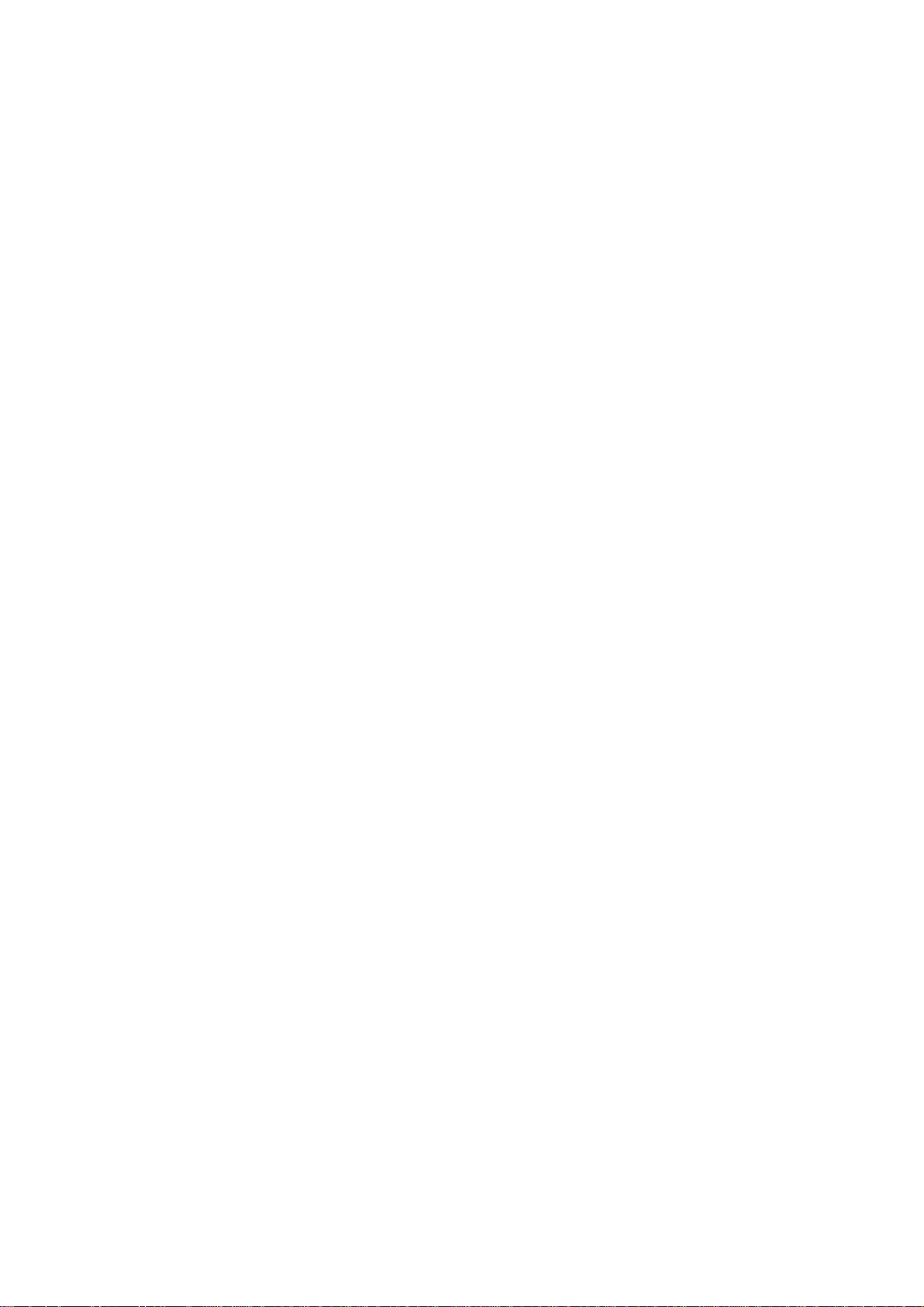
第一步:網路設置。
從網路管理介面上,你可以為你的網路配置N5200PRO的網路設置。你可以從功能表欄進入網
路功能表。
更多關於如何配置你的網路設置的細節,請參考第四章:系統管理>網路管理。
第二步, RAID(磁碟陣列)建立
下一步,管理員可以配置他們喜歡的RAID設置和建立他們的RAID卷。你可以通過導航至記憶
體>RAID(磁碟陣列)從網路管理介面上的功能表欄進入RAID設置。
更多關於配置RAID的資訊,請見第四章:系統管理>RAID配置。
不知道使用哪種RAID級別? 從附錄C:RAID基礎上找出更多關於不同RAID級別的資訊。
第三步:建立本地用戶或者設置認證。
一旦RAID準備好了,你可以開始為N5200PRO建立本地用戶,或者選擇安裝認證協定,例如活
動目錄(AD)。
更多關於管理用戶的內容,請轉至第四章:系統管理>用戶和組管理。
更多關於配置活動目錄的資訊,請見第四章:系統管理>用戶和組管理>ADS/NT配置。
更多 關於活動目錄優點的資訊,請見附錄D:活動目錄基礎。
第四步:建立檔夾和安裝ACLs.
一旦引入用戶到你的網路,通過使用檔夾訪問控制列表,你可以在N5200PRO上開始建立各種
檔夾和控制用戶訪問到每個檔夾。
更多關於管理檔夾的資訊,請見第四章:系統管理>檔夾管理。
要找出關於配置檔夾訪問控制列表的資訊,請見第四章:系統管理>檔夾管理>檔夾訪問控制
列表(ACL)。
第五步:開始服務
最後,你可以開始為網路上的用戶設置N5200PRO的各種服務。通過點擊以下內容,你可以找
出更多關於這些服務的每項的資訊。
SMB/CIFS
19
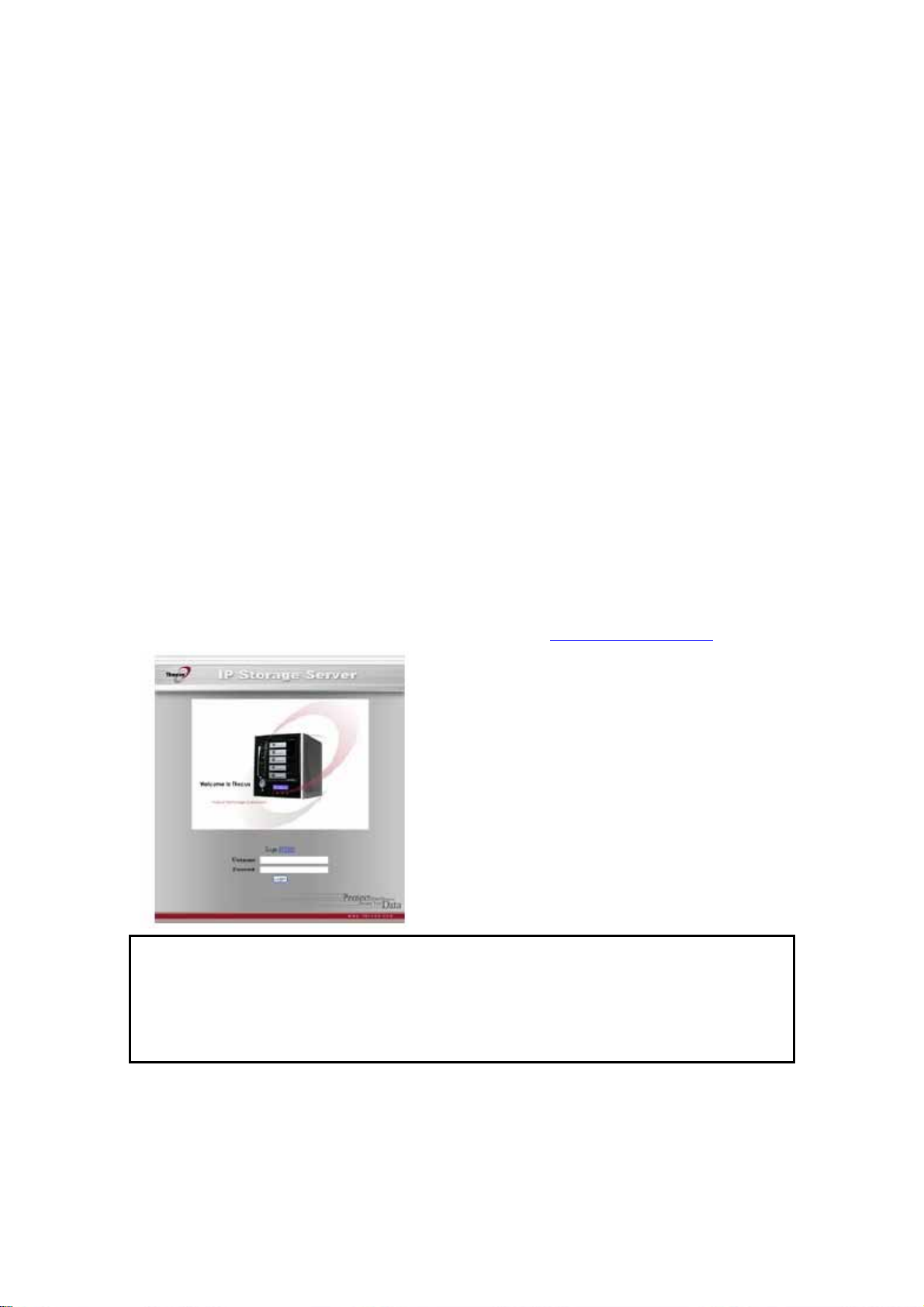
蘋果檔協議(AFP)
網路檔系統(NFS)
檔傳輸協議(FTP)
媒體伺服器
印表機伺服器。
第四章:系統管理
概述
N5200PRO提供了一個容易訪問的網站管理介面。有 了它,你就可以在網路上任何地方配置和
監控N5200PRO。
網站管理介面
確保你的網路連接到網際網路。進入N5200PRO網路管理介面:
1. 輸入N5200PRO的IP位址到你的流覽器。(默認IP地址是http://192.168.1.100
)
注意:
你的電腦IP位址一定是跟N5200PRO一樣在同樣的子網上。如果N5200PRO有默認的IP地址
192.168.1.100,你的管理電腦IP地址一定是 192.168.1.x,,這裏的X是一個 1 到 254 之間的
數字,但不是 100。
2. 使用管理員用戶名和密碼登錄到系統。出廠設置是:
用戶名:ADMIN
密碼: ADMIN
20

如果你在安裝嚮導裏改變你的密碼,那麼請使用新的密碼。
一旦你以管理員的身份登錄,你會看見網路管理員介面,從這裏,你可以從網路上的任何地
方虛擬地配置和監控N5200PRO的任何方面。
菜單欄
在功能表欄上,你會找到所有的資訊螢幕和N5200PRO的系統設置。各種各樣的設置放在菜單 欄上的以下組裏: 菜單欄 項目 描述 狀態 存儲 網路 帳號 允許用戶和組配置 系統 語言 在這裏選擇你喜歡的語言。
在這些項目的任何一項上移動你的滑鼠將會顯示每組的下拉功能表選擇。
在以下的部分裏,你將會找到每個功能的詳細解釋,還有如何配置你的N5200PRO。
N5200PRO當前的系統狀態
存儲設備的資訊和設置被安裝到N5200PRO裏
網路連接的資訊和設置,還有N5200PRO的各種服務。
各種N5200PRO系統設置和資訊
語言選擇
N5200PRO支援多語言,包括:
z 英語
z 法語
z 德語
z 義大利語
z 繁體中文
z 簡體中文
z 日語
z 韓語
z 西班牙語
在功能表欄上,點擊語言,然後會出現改變
語言螢幕。這個螢幕允許你為N5200PRO
選擇你喜歡的語言。按應用來確認你的選擇。
狀態功能表
功能表欄上的狀態功能表允許你查看N5200PRO的各個方面。從這裏,你可以發現N5200PRO
的狀態,甚至可以找出像固件版本的其他細節和正常運行時間。
21
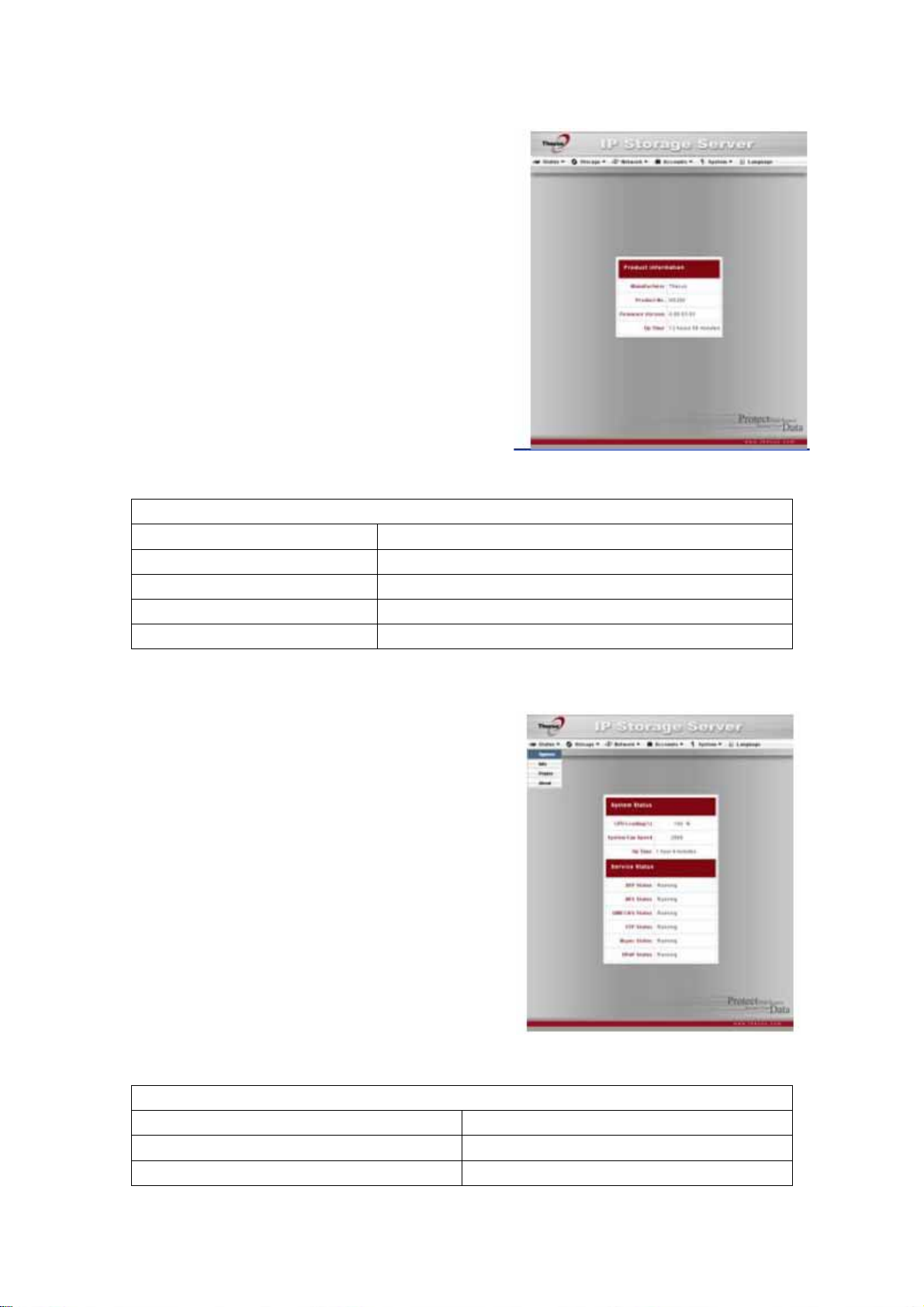
產品資訊
一旦你登錄,你首先會看見基本產品資訊螢幕,
它提供了生產商,產品號,固件版本和正常
行時間等資訊。
產品資訊運
項目 描述
生產商 顯示系統生產商的名字
產品號碼 顯示系統的款號
固件版本 顯示當前固件版本
正常運行時間 顯示系統總的運行時間。
要再次進入這個螢幕,導航到狀態>關於。
系統/服務狀態
從狀態功能表上,選擇系統專案,然後會出現系統
狀態和服務狀態螢幕。這個螢幕提供了基本的系
統和服務狀態資訊。
系統狀態
項目 描述
CPU佔用時間(%) 顯示N5200PRO的當前CPU工作量。
CPU風扇速度 顯示CPU風扇的當前狀態。
22
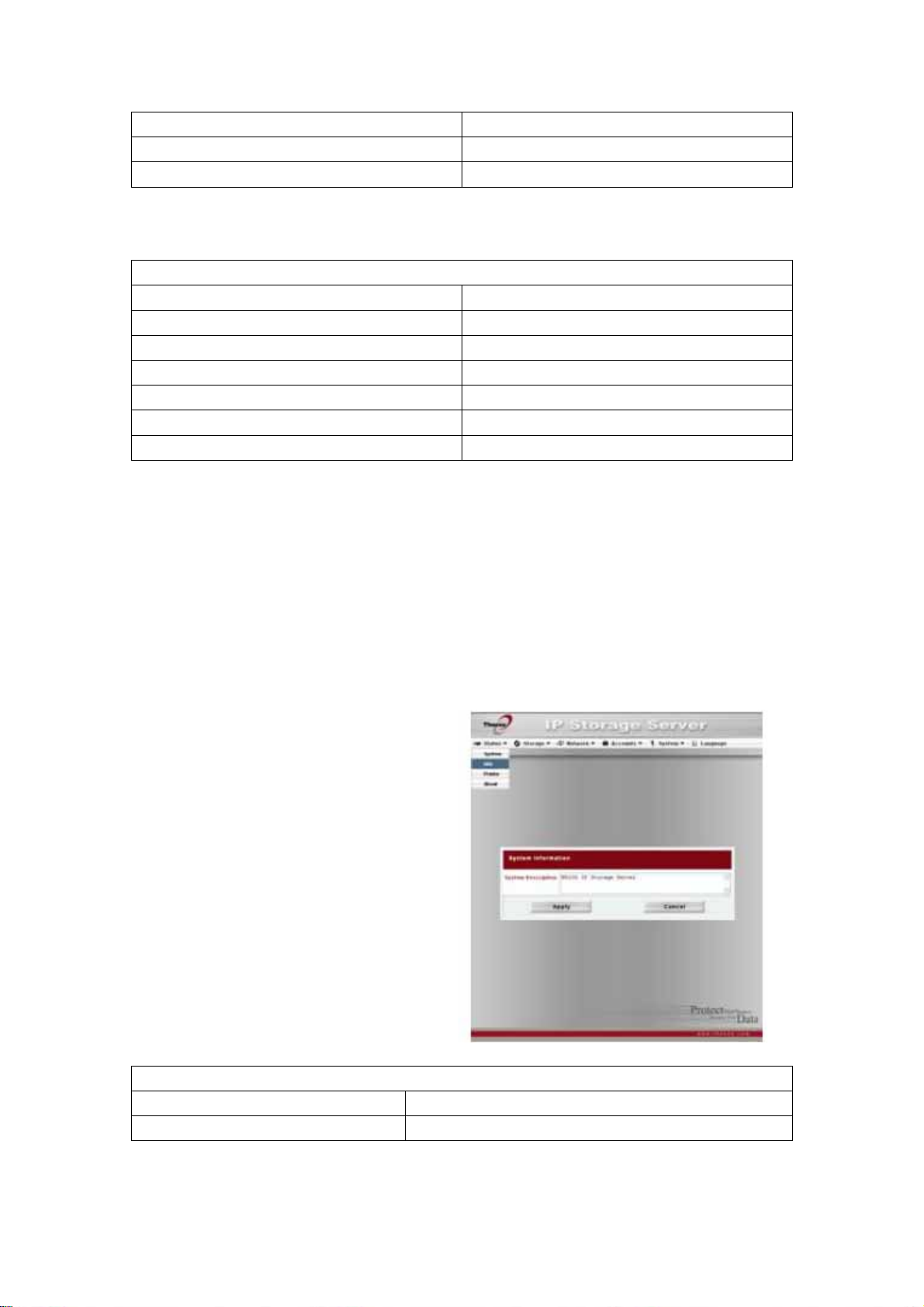
系統風扇速度 顯示系統風扇的當前狀態。
記憶體容量 顯示系統記憶體容量。
正常運行時間 顯示系統已經運行多長時間。
服務狀態
項目 描述
AFP狀態
NFS狀態
SMB/CIFS狀態 SMB/CIFS伺服器的狀態。
FTP狀態 FTP伺服器的狀態。
Nsync狀態 Nsync伺服器的狀態
UpnP狀態
蘋果檔協定伺服器的狀態。
網路檔服務伺服器的狀態。
即插即用服務的狀態。
系統資訊
在狀態功能表上,選擇資訊項,然後會出現系統
資訊螢幕。你可以通過在這裏輸入新資訊和按
應用確認來改變顯示在登錄頁面上的系統資訊。
系統資訊
項目 描述
系統描述 顯示系統描述,這個也會顯示在登錄頁面上。
23
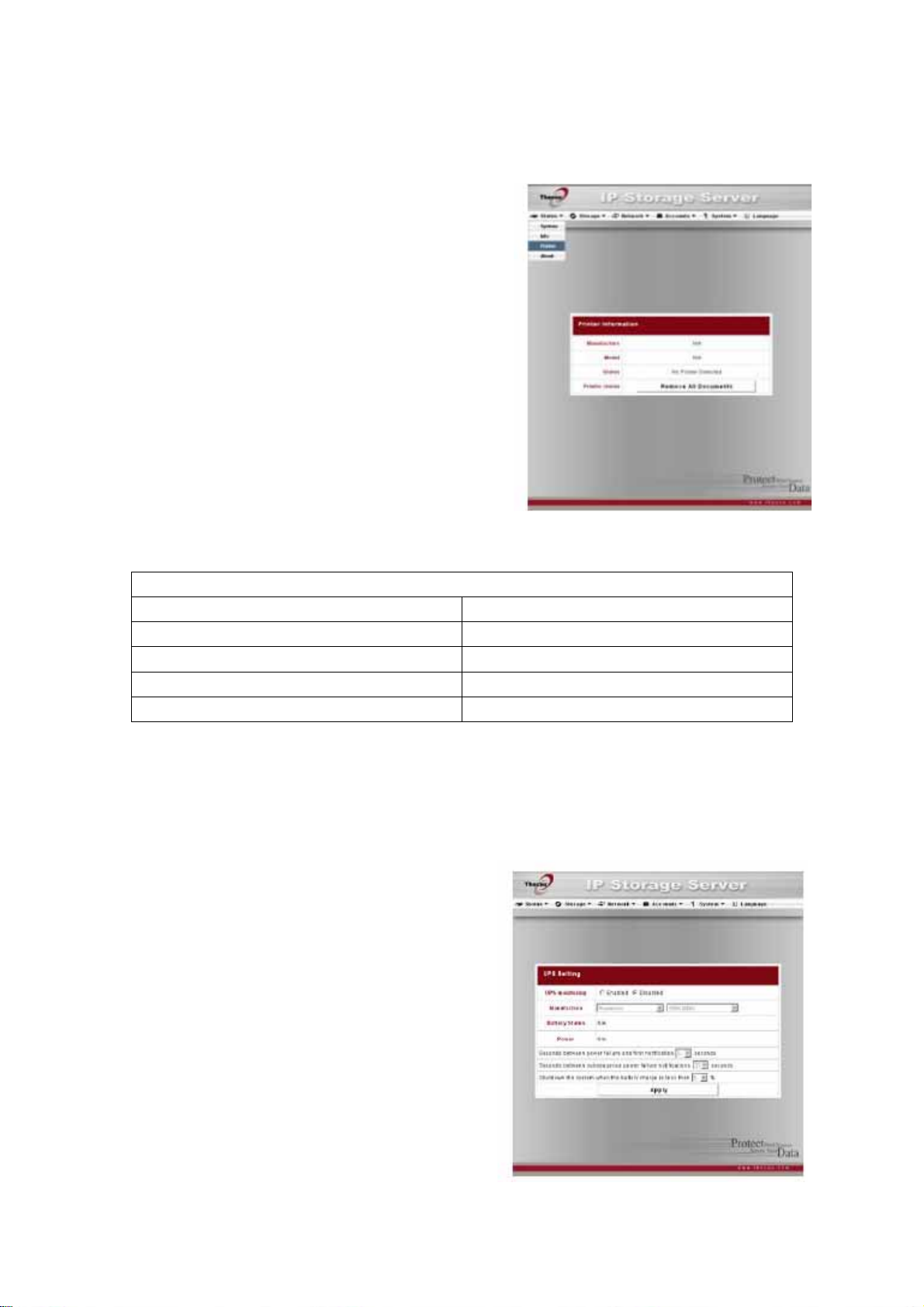
印表機狀態
從狀態功能表上,選擇印表機選項,會出現列印
機資訊螢幕。這個螢幕提供了以下關於USB打
印機連接到USB埠的資訊。
印表機狀態
項目 描述
生產商
模型
狀態
印表機佇列 點擊從印表機佇列上刪除所有的檔。
如果印表機收到一個錯誤的列印任務,列印可能會突然失敗。如果你的列印認為似乎被鎖
上,按
對於怎樣安裝印表機伺服器方面的資訊,參考第五章:其他特性按裝>印表機伺服器
刪除所有檔
按鈕來清理列印佇列可能會解決這個問題。
顯示USB印表機生產商的名字。
顯示USB印表機的模型。
顯示USB印表機的狀態。
UPS設置
N5200PRO也可以支援各種不斷電電源設備,
萬一電源出故障,它可以提供其他資料安全
性和可訪問性,
從狀態功能表上,選擇UPS項,然後會出現UPS
設置螢幕。做任何你想要的改變,然後按應用
來確認改變。見以下每一項詳細描述的表格。
24
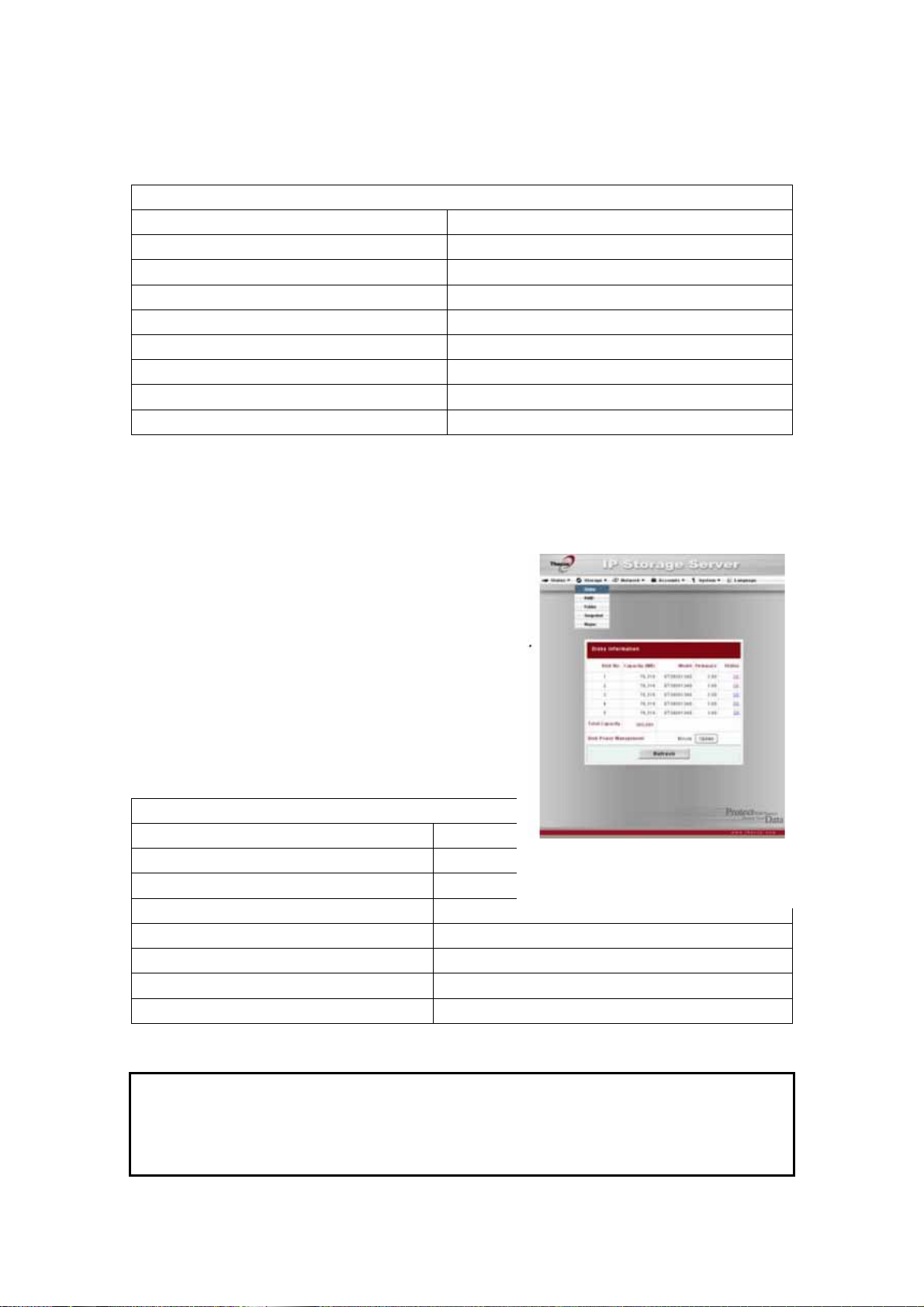
UPS設置 項目 描述 UPS監控 啟用或者禁用UPS監控 生產商 電池狀態 電源 在電源故障和第一次通知之間的秒數。 電源故障和第一次通知之間很短的時間內推遲 連續的電源故障通知之間的秒數。 連續的通知在很短的時間內推遲。 當蓄電池充電少的時候關閉系統 應用 按應用來保存你的改變。 對於支援的UPS設備列表,請見附錄E:UPS相容列表。
從下拉功能表上選擇UPS生產商和款號
UPS電池的當前狀態
正在供應電源的當前狀態到UPS
在系統必須自動關閉前,UPS電池量剩餘。
存儲管理
存儲功能表顯示安裝在N5200PRO裏的存儲設備的狀態,也包括存儲配置選項,例如RAID(磁
碟陣列)和磁碟設置,檔夾配置,和Nsync設置。
磁碟資訊
從存儲功能表上,選擇
資訊螢幕。從這裏,你可以看到關於所安裝的
SATA(串列ATA)硬碟的各種專案。空行表明
SATA(串列ATA)硬碟當前沒有被安裝在那個特
別的磁碟扡槽裏。如果磁碟有問題,在狀態欄上
會出現一條失敗的資訊。
磁碟資訊
磁碟序號 指示磁碟位置。 容量(MB) 顯示SATA(串列ATA)硬碟容量 模型 狀態 指示磁碟的狀態。可以讀好,警告或者失敗。 固件 總容量 磁碟電源管理 在不活動期間之後,管理員可以設置磁碟停電。
磁碟
專案,然後會出現磁碟
描述 項目
顯示SATA(串列ATA)硬碟模型名稱
顯示SATA(串列ATA)硬碟固件版本。
顯示總的SATA(串列ATA)硬碟容量。
注意:
當狀態顯示警告時,通常意味著硬碟上有壞區。這僅僅以一條警告的形式出現,你應該考慮
改變這個驅動器了。
25
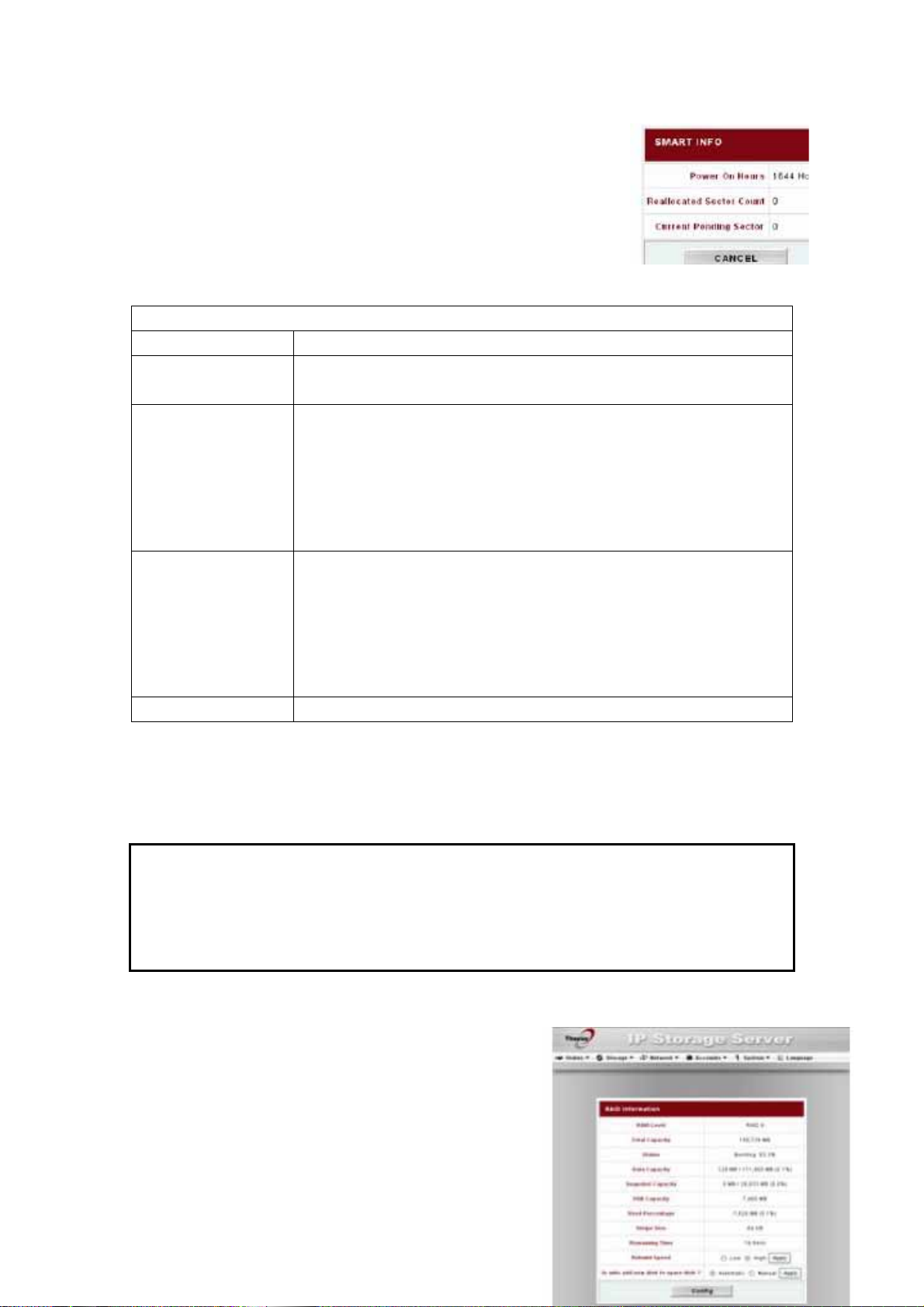
S.M.A.R.T信息
在磁碟資訊螢幕上,每個磁碟的狀態將會顯示在狀態欄上。點
擊一個好或者警告鏈結將會為那個特殊的磁碟顯示S.M.A.R.T
資訊視窗。
S.M.A.R.T信息
項目 描述
通電時間 在通電狀態中的小時計數。在通電狀態中,這個特徵的原數值顯示總
小時數。(或者分鐘,或秒鐘,根據生產商而定)
重置磁區計數
當前待映射磁區 不穩定磁區的當前總數(等待重映射)。這個屬性的原數值指示了等
取消 按取消,回到磁碟資訊螢幕。
重置磁區計數的計數。當硬碟驅動器找到一個讀/寫/校驗錯誤,這標
誌著這個磁區作為“重置的"並傳輸資料到一個特別的保存區(預備
區)。這個過程也被認為是重映射;“再分配的"磁區被叫做重映射。
這就是為什麼,在現代硬碟上,你看不到“不良磁區",而當測試表
面時,---所有的壞區隱藏在重置磁區裏。但是,更多磁區被重置,
更加可以注意到磁碟讀/寫速度的降低。(直到10%或者更多)
待重映射的磁區總數。過後,當這些磁區中一些成功地被讀,數值就
是下降的。如果當讀磁區時錯誤仍然出現,硬碟驅動器會嘗試修復資
料,把它傳輸到一個保存磁碟區(預備區)並且標誌這個磁區作為重
映射的。如果這個屬性值保持為零,這表明了相應的表面區的品質
低。。
注意:
如果一個硬碟驅動器的重置磁區總數或者當前待映射磁區不為零,磁碟的狀態會顯示“警
告"。這個警告僅僅用來警告系統管理員在磁碟上有壞磁區,這樣他們必須儘快替換那些磁
碟。
RAID(磁碟陣列)列表
從存儲功能表上,選擇RAID選項,然後會出現
RAID 列表螢幕。
這個螢幕列出當前位於N5200上的RAID卷。從
這個螢幕,你可以得到關於你的RAID卷狀態的
資訊,和為資料,USB目標,iSCSI分配的容量。
26
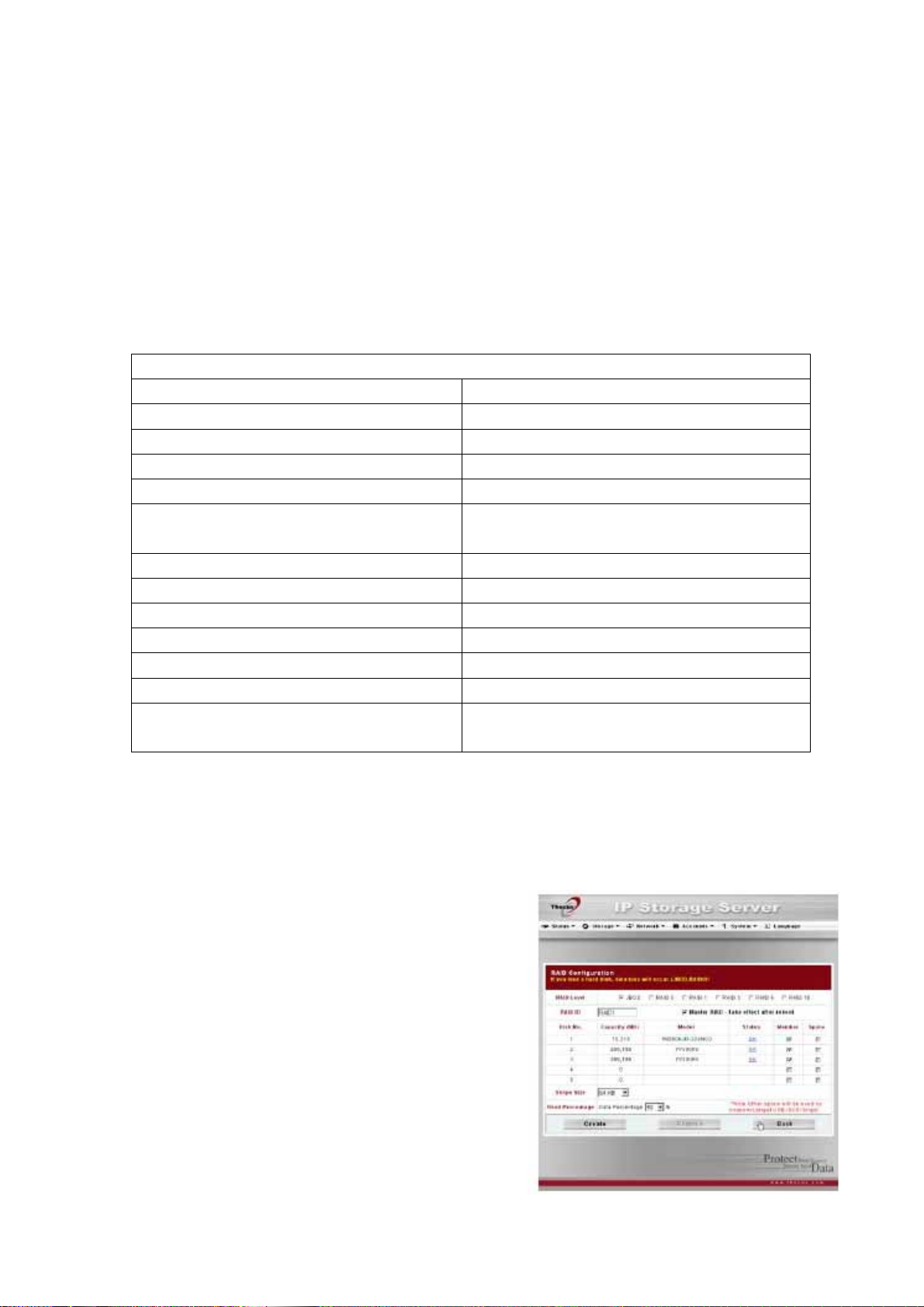
要配置你的RAID設置,按RAID配置按紐,來到
RAID配置螢幕。
RAID(磁碟陣列)資訊
項目 描述
選擇
用來選擇當前RAID卷。
主RAID RAID卷當前指定作為主RAID
ID
當前RAID卷的ID
RAID級別 顯示當前RAID配置
狀態
指示RAID的狀態。可以讀正常的,退化的,損
壞的。
磁碟使用
總容量
使用磁碟來形成當前RAID卷。
當前RAID的總容量
資料容量 用用戶資料指示使用的容量和使用的總容量。
USB容量 指示分配到USB目標模式的容量
iSCSI容量 指示分配到iSCSI的容量
RAID配置 按這個來配置RAID卷
空間分配
按這個來調整為資料,USB目標模式和iSCSI分
配的空間。
RAID(磁碟陣列)配置
在RAID資訊螢幕上,按配置按鈕,來到RAID
配置螢幕。除了RAID資訊和狀態,這個螢幕讓你
做RAID配置設置。
對於更多關於RAID的問題,見附錄C:RAID基礎。
27
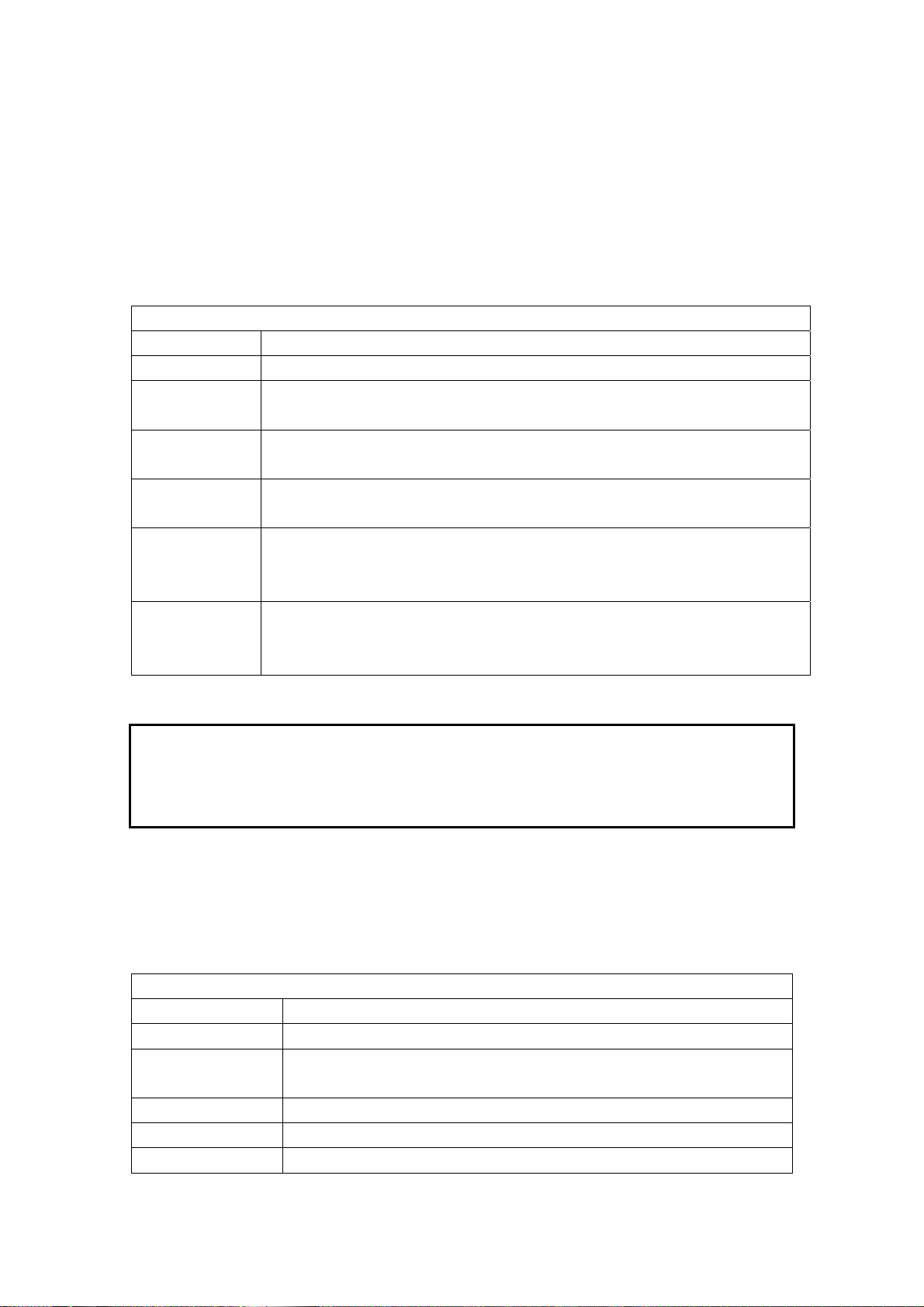
RAID級別
你可以設定存儲容量為JBOD, RAID 0,或者RAID 1,或者RAID5,RAID6或RAID10。通常只
有當你第一次安裝這個設備時才需要RAID配置。各個RAID設置的簡要描述如下:
RAID級別
描述 級別
JBOD
RAID 0
RAID 1
RAID5
RAID6
RAID10
記憶體是沒有RAID支持的一個單硬碟驅動器。JBOD需要至少一個磁碟
提供資料分段,但不會冗餘。提高性能但不提高資料安全性。RAID0要求最
少兩個磁碟。
提供磁碟鏡像。提供單磁碟讀取速度的兩倍,但同樣的記錄速度,RAID1需
要最少兩個磁碟。
提供資料塊和資料塊錯誤糾正資訊。優越的性能和很好的故障容差。RAID5
要求最少三個磁碟。RAID5可以承受一個失效的磁碟。
為了提供保護,保護雙磁碟故障,必須使用兩個獨立的奇偶計算。用兩種不
同的演算法來達到這個目的。RAID6要求最少四個磁碟。RAID6可以承受兩個
損壞的磁碟。
RAID10有強可靠性和高性能。RAID10被應用為一個條帶陣列,它的片段是
RAID1陣列。它具有RAID1的故障容差和RAID0的性能。RAID10要求四個磁碟。
RAID10可以承受四個損壞的磁碟。
警告
當磁碟陣列狀態降級的時候,如果管理員不適當地刪除一個原本不可以被刪除的硬碟,所有
資料將會丟失。
磁碟設置
使用磁碟設置,你可以選擇資料塊容量,選擇哪些磁碟是RAID磁碟還是預備盤,和為每個磁
碟輸入一個名字。
磁碟設置
項目 描述
RAID
主RAID 檢查一個盒子來為存儲卷指定代替品HDD。這變成是對任何損壞的硬碟
磁碟序號 被分配給安裝硬碟的序號。 容量(MB) 模型 安裝硬碟的型號。
檢查你想要加進記憶體的硬碟驅動器盒。
備份。
安裝硬碟的容量。
28
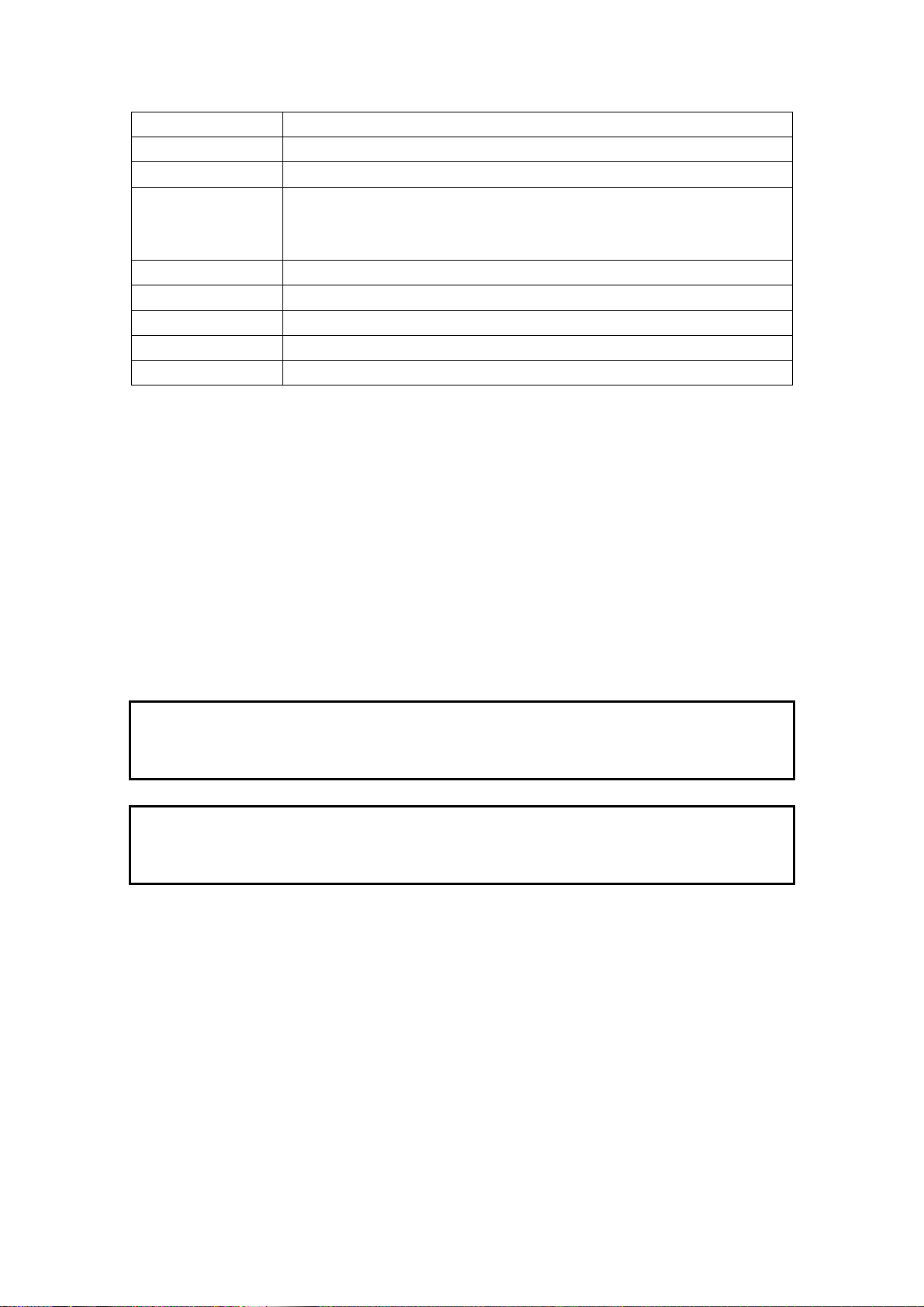
狀態 安裝硬碟的狀態
成員
備用
資料塊容量
使用的百分比
應用
刪除
返回 按這個按紐不保存退出。
擴充
如果檢查了這個,當前硬碟就是一個RAID卷的一部分。
如果檢查了這個,當前硬碟就被指定為RAID卷的一個預備盤。
這設定了資料塊容量,使記憶體裏的連續檔的性能最大化。保持64K的
設置,除非你在記憶體裏需要一個特別的檔存儲形式。一個更大的資
料塊容量更對大檔更好。
會被用來存儲資料的RAID卷的百分比。
按這個按紐來配置一個檔系統並建立RAID存儲卷。
點擊刪除RAID卷。所有的用戶資料,Iscsi,和 目標 USB資料會被刪除。
按這個按紐來配置一個檔系統並建立RAID存儲卷。
建立一個RAID(磁碟陣列)
要
建立一個RAID,按照下列步驟:
1. 在RAID列表螢幕上,點擊新的。
2. 在RAID配置螢幕上,設置RAID存儲空間為JBOD,RAID0,RAID1,RAID6,或者RAID10-
見附錄C:RAID基礎的每個詳細描述
3. 指定一個RAID ID。 4.如果RAID卷要成為主RAID卷,勾選主RAID選框。 5.在你想要使用的硬碟前面部分的“成員"下勾選選框來建立一個RAID。 6.指定一個資料塊---64K是默認設置。 7.為用戶資料分配百份比。剩餘的空間會被用於目標USB, iSCSI目標。 8.按應用來建立這個RAID存儲卷。
注意:
建立一個RAID存儲空間可能會花時間,這根據硬碟驅動器的大小和RAID模式而定。
警告
建立RAID會破壞當前RAID裏的所有資料。這個資料是不可以重獲的。
有了一個RAID1,5,6,或者 10 卷,你也可以在建立RAID後添加一個預備盤。見第七章:提
示和竅門>添加一個預備盤的詳細說明。
擴充一個RAID
要擴充一個RAID1,5,6,或者10卷,需按照以下步驟
1.在RAID卷裏替換其中一個硬碟驅動器然後允許它自動重建。
2.一旦重建了,你可以繼續在RAID陣列裏替換任何剩下的磁碟。
3.當你正在做替換硬碟驅動器時,登錄到網路管理。導航至存儲>RAID來打開RAID列表螢幕。
4.在RAID列表螢幕上,通過點擊它的單選按紐選擇RAID卷,然後點擊RAID配置來打開RAID
配置螢幕。
5.在RAID配置螢幕上,點擊擴充。
29

刪除一個RAID
要刪除一個RAID卷,按照下列的步驟:
6.在RAID列表螢幕上,通過點擊它的單選按紐來選擇RAID卷,然後點擊RAID配置來打開RAID
配置螢幕。
7.在RAID配置螢幕,點擊刪除。
8.系統自動重建,你可以建立一個新的RAID。
警告
刪除RAID會破壞當前RAID裏的所有資料。這個資料是不可重獲的。
空間分配
你可以為目標USB和iSCSI卷指定空間分配。
要做這個,需在存儲功能表下,點擊RAID,然後會出現RAID列表視窗。通過點擊它的單選按
紐,選擇你想要的RAID卷來分配。然後點擊空間分配,會出現RAID資訊和卷宗分配列表。
卷配置列表顯示了為當前RAID卷上的目標USB和iSCSI卷分配的空間。 卷宗分配列表 項目 描述 修改 點擊這個來修改分配的空間。 刪除 點擊這個來刪除分配的空間。 類型 名稱 給卷指定名稱。
卷的類型。可以是USB或者iSCSI
容量 分配的空間的容量 目標USB 點擊分配空間到目標USB卷。 ISCSI目標 點擊分配空間到iSCSI卷。
為目標USB卷分配空間
要為當前RAID卷上的目標USB卷分配空間,請按照以下步驟:
1. 在卷宗列表下,點擊目標USB。
30
